我们大家平时长时间打代码的时候肯定会感到疲惫和乏味,这个时候一边播放自己喜欢的音乐,一边继续打代码,心情自然也愉快很多。音乐带给人的听觉享受是无可比拟的,动听的音乐可以愉悦人的身心,让人更加积极地去热爱生活。大家平常应该会用QQ音乐、网易云音乐或者酷狗音乐等音乐APP来听歌,想不想拥有属于自己的音乐播放器。那么接下来就教大家如何用Android Studio自己制作一个音乐播放器APP。
项目目录
- 一、项目概述
-
- 二、开发环境
- 三、准备工具
- 四、详细设计
- 1、新建工程
- 2、搭建主界面
- 3、创建服务类
- 3.1、服务概述
- 3.2、服务的创建
- 3.3、服务的启动方式
- 3.4、服务的生命周期
- 4、搭建音乐播放界面
- 5、搭建音乐列表界面
- 6、搭建专辑界面
- 7、导入资源文件
- 五、项目运行
-
- 六、项目总结
- 七、源码下载
- 八、升级优化
一、项目概述
1、需求分析
综合运用UI界面设计、数据存储、Activity(活动)、Service(服务)、MusicPlayer、ListView等知识,设计开发一款具有音乐列表的音乐播放器。
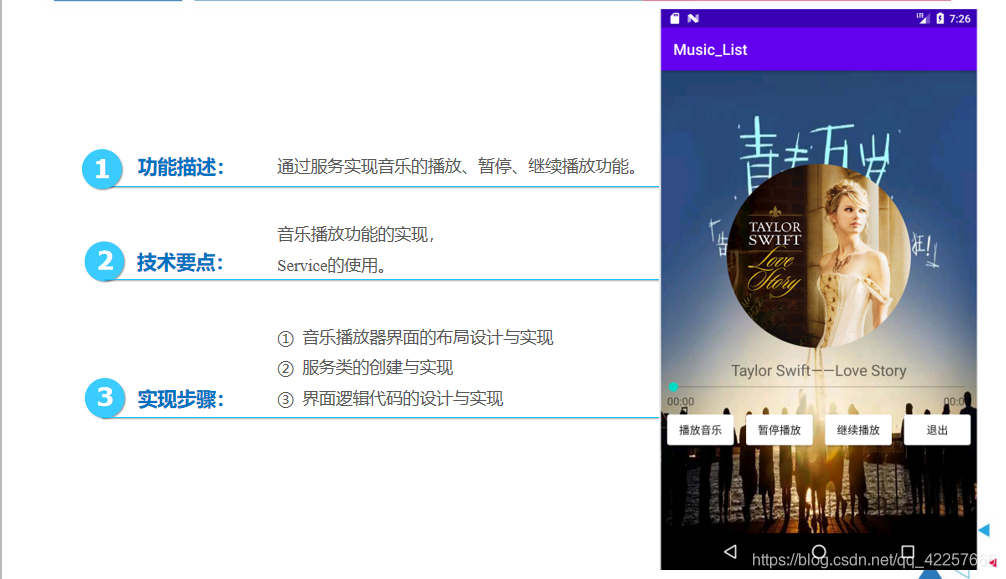
2、设计分析
整个项目包含五个类和五个布局文件:
- 其中frag1、frag2为java文件,
- MusicActivity为Activity文件,
- MusicService为Service文件,
- MainActivity为项目创建时自动生成的Activity文件。
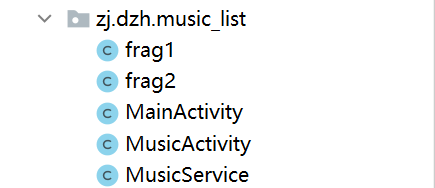
- activity_main为MainActivity的布局文件,显示运行APP时的主界面。
- activity_music为MusicActivity的布局文件,显示音乐播放器界面。
- music_list和item_layout一起组成frag1的布局文件,就是音乐列表界面。
- frag2_layout就是frag2的布局文件,主要显示的是专辑封面图片。
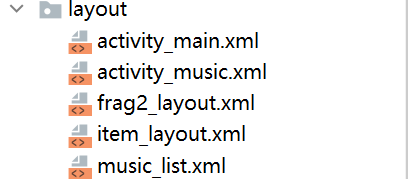
3、资源文件分析
在res文件夹下创建了raw文件夹,放了三首音乐文件(从音乐软件中下载即可),在drawable文件夹中粘贴了音乐封面图片bg.jpg和播放器背景图片music_bg.jpg,还有背景选择器的btn_bg_selector.xml文件,如图所示:
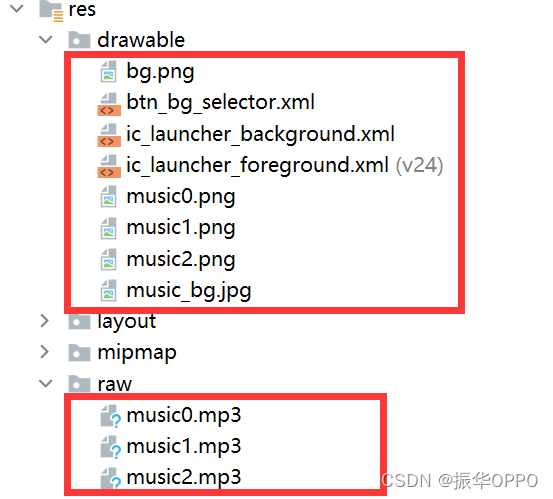
二、开发环境
我的开发环境如下,大家的AS版本不需要和我相同,只要是近两年从官网下载的版本,都是比3.6.1高的,是可以满足运行和开发要求的。
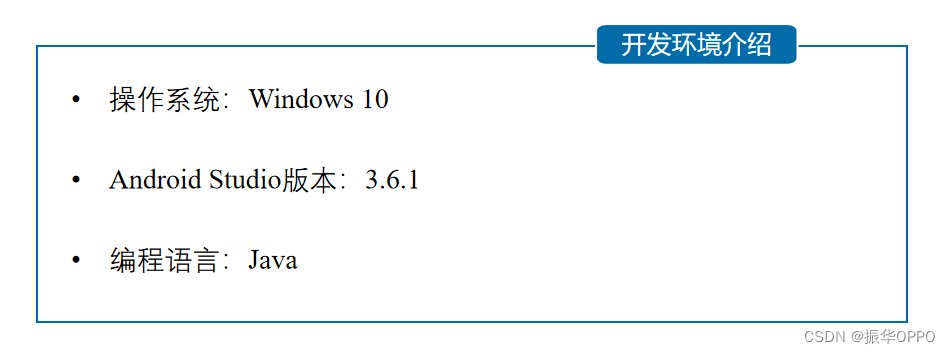
三、准备工具
-
选择几首自己下载好的音乐文件,命名为music0、music1、music2等,这里歌曲都要是mp3类型的,数量随意。歌曲名的下标是从0开始的,因为代码中我设置的url地址是从0开始的,否则会闪退。
-
选择每首歌对应的歌手图片,剪成圆形并且保存好,命名为music0、music1、music2等。图片一定要剪成圆形,椭圆会影响运行效果,导致闪退,如果不太清楚图片如何剪成圆形,可以看这篇博客:如何将图片剪成圆形,也非常简单。
-
准备一张音乐播放器的背景图片,命名为music_bg,再找一张图片用作专辑图片,命名为bg。图片的后缀是.png或.jpg。
四、详细设计
1、新建工程
-
首先打开Android Studio,并新建一个工程,File——>New——>New Project——>Empty Project,工程名称叫做Music_List,可以根据自己喜好设置名称。
-
包名自己随意设定,这里博主用的是zj.dzh,一般是com.android;工程文件的保存路径要修改一下,不要放在C盘,我这里选择的是放在E盘的一个Projects文件夹中,养成项目统一放在英文路径下的好习惯。
-
最后选择API 18:Android 4.3,因为这样它就拥有了99.5%的跨平台性(兼容性非常好),因为它版本很低,基本上模拟器API版本都是高于20的,所以这个软件可以运行其他各种设备上。点击Finish完成创建。
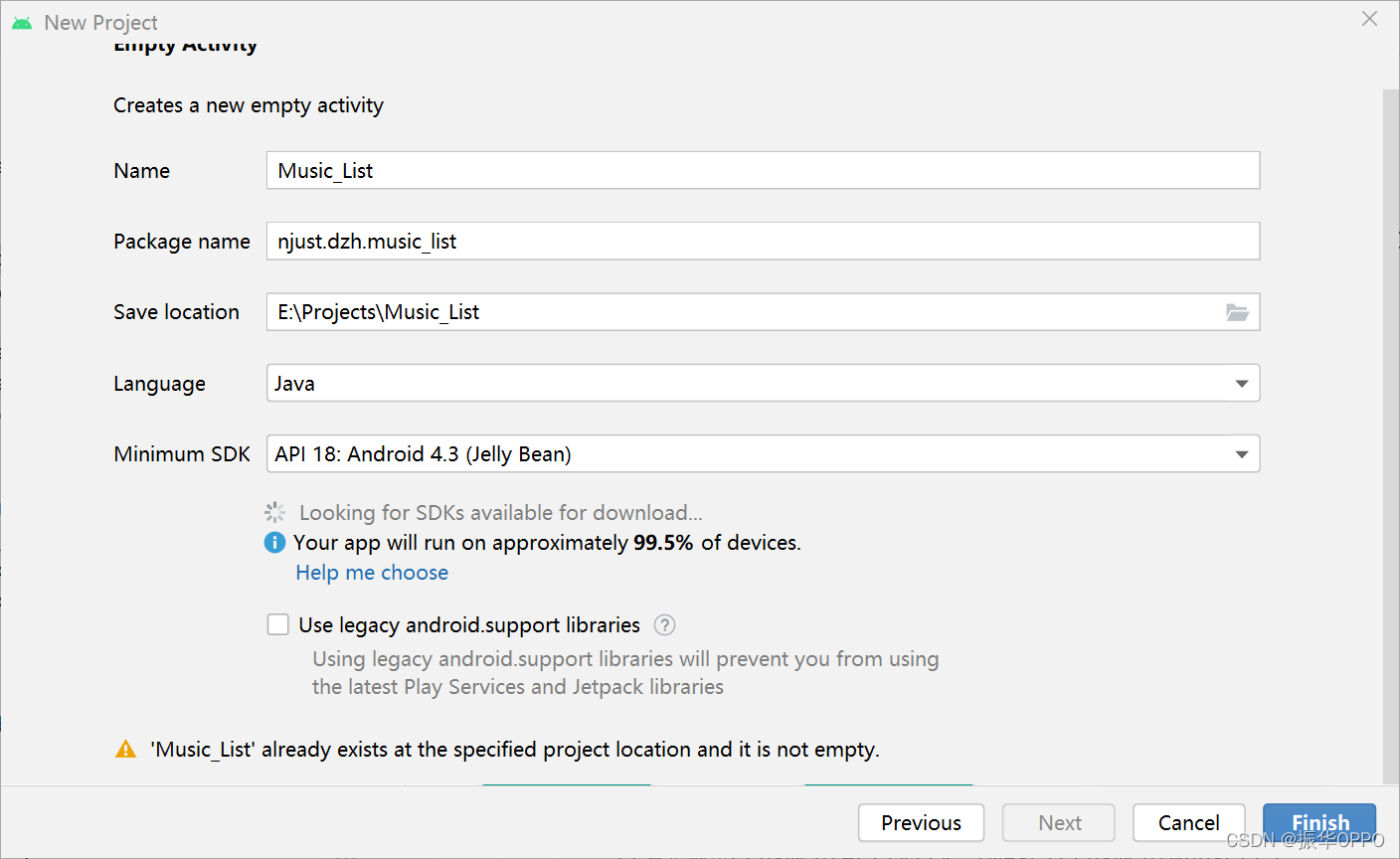
2、搭建主界面
设计一个app的时候,一定要先设计layout文件,再设计java文件,因为布局有了,才能在上面进行代码的编写。我们来看一下activity_main布局文件,它主要显示主界面。什么是主界面,就是一个APP运行后默认显示的界面。
最外层用的是LinearLayout线性布局,然后设置的是垂直排列。里面放了两个小的LinearLayout,分别是最上面的一个TextView,内容设置的是“我喜欢”,接着第二个小的LinearLayout放两个水平的TextView控件,内容显示的是“歌曲”和“专辑”。
最下面的剩余空间全部给了Fragment,它的id是content,这里不知道Fragment没关系,反正就晓得它和TextView一样可以显示内容就行。效果如图:
Fragment是一种可以嵌入在活动中的UI片段,能够让程序更加合理和充分地利用大屏幕的空间,出现的初衷是为了适应大屏幕的平板电脑,可以将其看成一个小型Activity,又称作Activity片段。
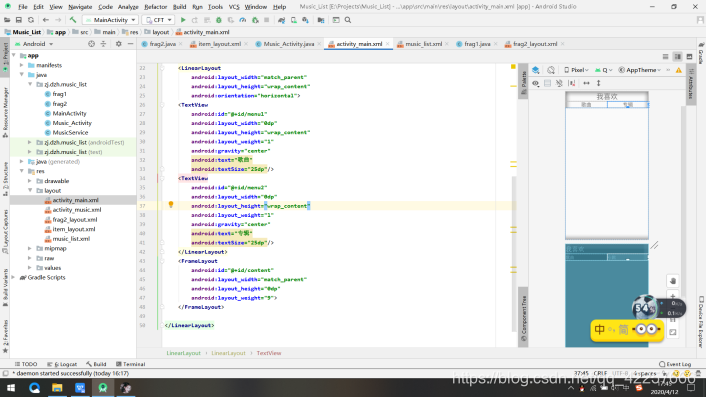
完整代码如下:
<?xml version="1.0" encoding="utf-8"?>
<LinearLayout
xmlns:android="http://schemas.android.com/apk/res/android"
xmlns:app="http://schemas.android.com/apk/res-auto"
xmlns:tools="http://schemas.android.com/tools"
android:layout_width="match_parent"
android:layout_height="match_parent"
tools:context=".MainActivity"
android:orientation="vertical">
<LinearLayout
android:layout_width="match_parent"
android:layout_height="wrap_content"
android:orientation="horizontal">
<TextView
android:layout_width="0dp"
android:layout_height="wrap_content"
android:layout_weight="1"
android:gravity="center"
android:text="我喜欢"
android:textSize="35dp"/>
</LinearLayout>
<LinearLayout
android:layout_width="match_parent"
android:layout_height="wrap_content"
android:orientation="horizontal">
<TextView
android:id="@+id/menu1"
android:layout_width="0dp"
android:layout_height="wrap_content"
android:layout_weight="1"
android:gravity="center"
android:text="歌曲"
android:textSize="25dp"/>
<TextView
android:id="@+id/menu2"
android:layout_width="0dp"
android:layout_height="wrap_content"
android:layout_weight="1"
android:gravity="center"
android:text="专辑"
android:textSize="25dp"/>
</LinearLayout>
<FrameLayout
android:id="@+id/content"
android:layout_width="match_parent"
android:layout_height="0dp"
android:layout_weight="9">
</FrameLayout>
</LinearLayout>
然后回到我们的Activity文件。MainActivity类是整个工程的主类,首先创建需要用到的控件,然后绑定控件,再设置监听器,底部导航栏设置的是两个菜单文件:frag1(歌曲菜单)和frag2(专辑菜单),默认情况下展示frag1歌曲菜单,点击切换显示frag2专辑菜单。代码如下:
package zj.dzh.music_list;
import androidx.appcompat.app.AppCompatActivity;
import androidx.fragment.app.FragmentManager;
import androidx.fragment.app.FragmentTransaction;
import android.os.Bundle;
import android.view.View;
import android.widget.TextView;
public class MainActivity extends AppCompatActivity implements View.OnClickListener {
private TextView tv1,tv2;
private FragmentManager fm;
private FragmentTransaction ft;
@Override
protected void onCreate(Bundle savedInstanceState) {
super.onCreate(savedInstanceState);
setContentView(R.layout.activity_main);
tv1=(TextView)findViewById(R.id.menu1);
tv2=(TextView)findViewById(R.id.menu2);
tv1.setOnClickListener(this);
tv2.setOnClickListener(this);
fm=getSupportFragmentManager();
ft=fm.beginTransaction();
ft.replace(R.id.content,new frag1());
ft.commit();
}
@Override
public void onClick(View v){
ft=fm.beginTransaction();
switch (v.getId()){
case R.id.menu1:
ft.replace(R.id.content,new frag1());
break;
case R.id.menu2:
ft.replace(R.id.content,new frag2());
break;
default:
break;
}
ft.commit();
}
}
3、创建服务类
3.1、服务概述
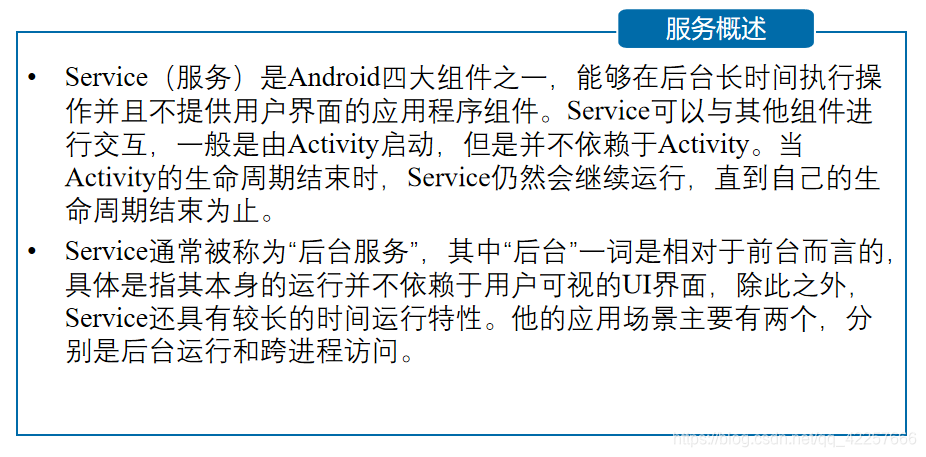
3.2、服务的创建
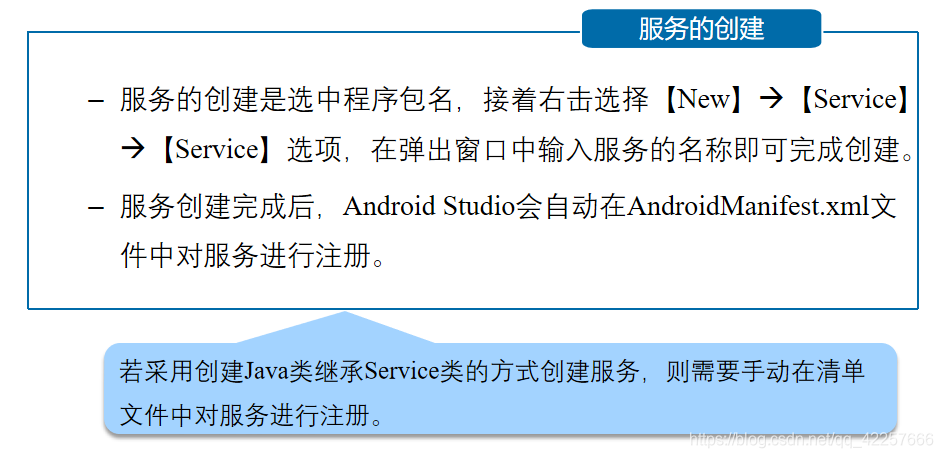
创建MusicService文件,右击包名——>New——>Service——>Service,如图:
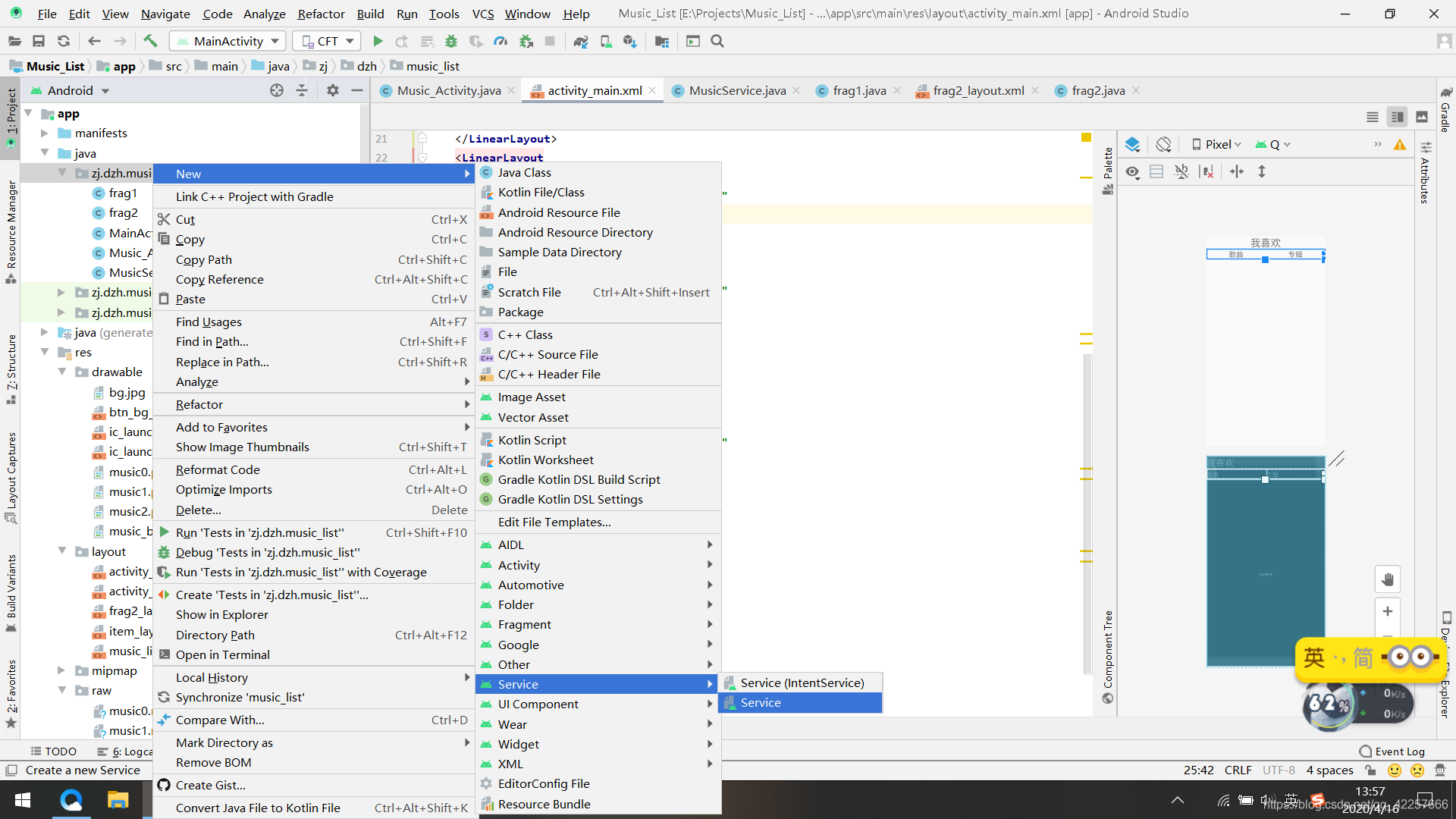
命名为MusicService,然后点击Finish。
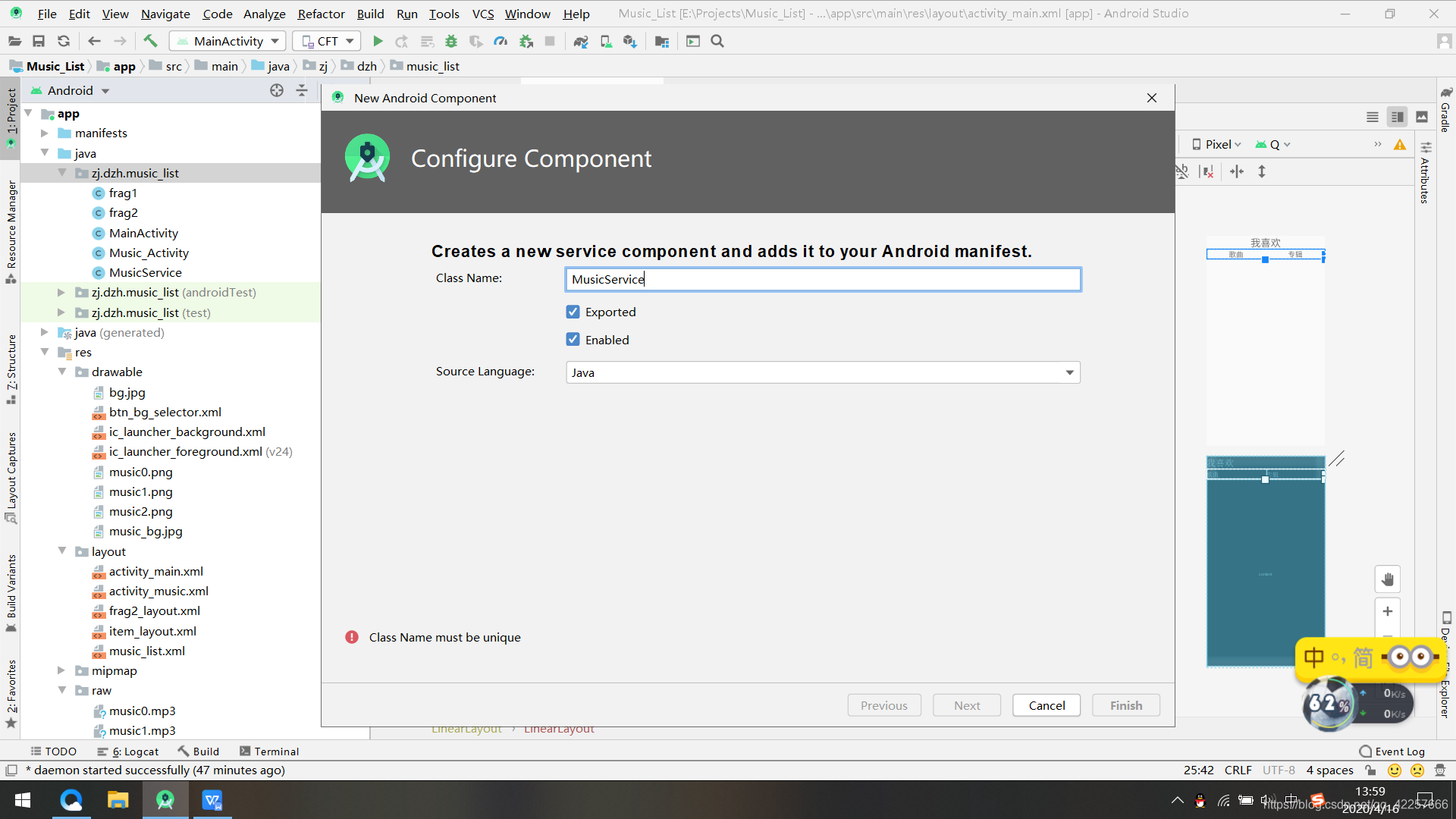
3.3、服务的启动方式
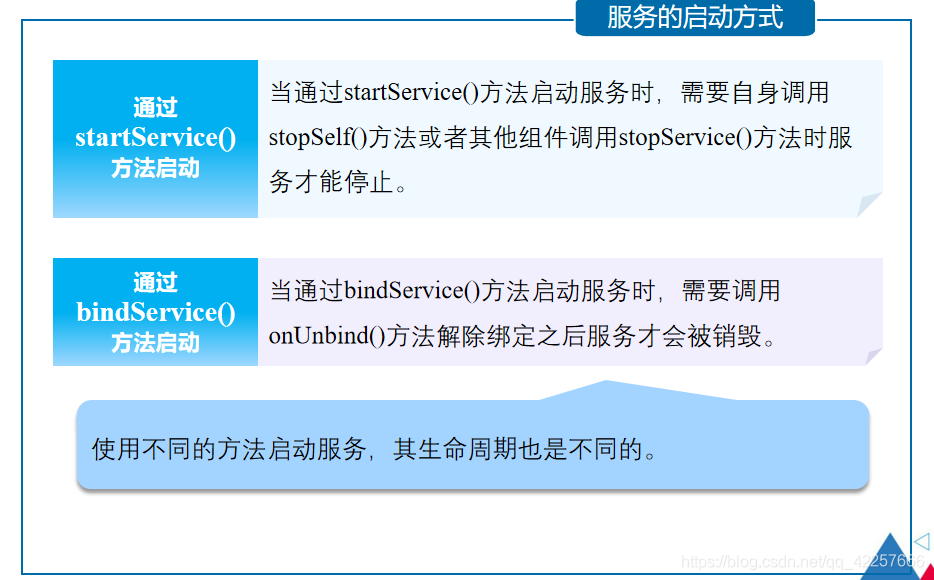
3.4、服务的生命周期
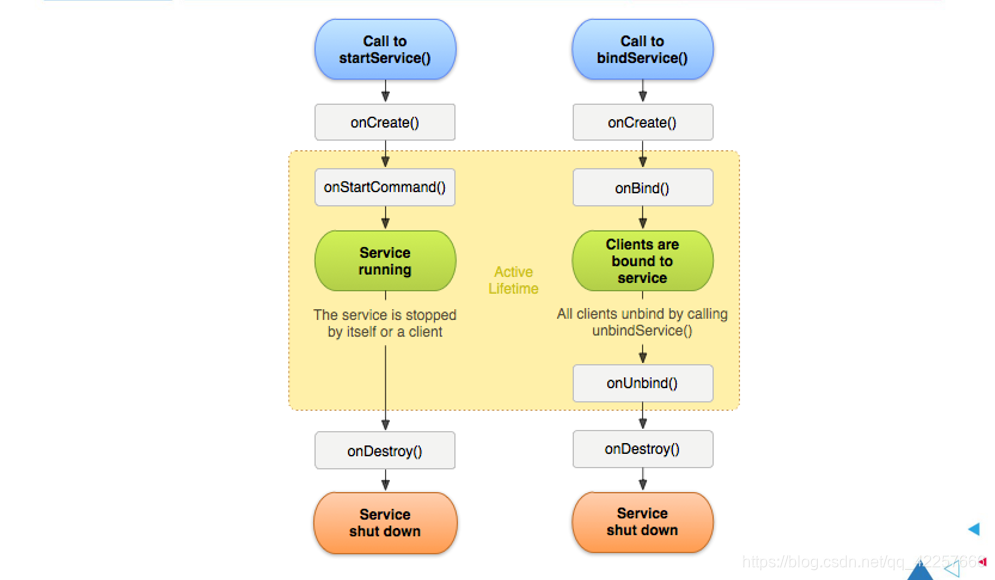
MusicService代码:
package zj.dzh.music_list;
import android.app.Service;
import android.content.Intent;
import android.media.MediaPlayer;
import android.net.Uri;
import android.os.Binder;
import android.os.Bundle;
import android.os.IBinder;
import android.os.Message;
import java.util.Timer;
import java.util.TimerTask;
public class MusicService extends Service {
private MediaPlayer player;
private Timer timer;
public MusicService() {}
@Override
public IBinder onBind(Intent intent){
return new MusicControl();
}
@Override
public void onCreate(){
super.onCreate();
player=new MediaPlayer();
}
public void addTimer(){
if(timer==null){
timer=new Timer();
TimerTask task=new TimerTask() {
@Override
public void run() {
if (player==null) return;
int duration=player.getDuration();
int currentPosition=player.getCurrentPosition();
Message msg= MusicActivity.handler.obtainMessage();
Bundle bundle=new Bundle();
bundle.putInt("duration",duration);
bundle.putInt("currentPosition",currentPosition);
msg.setData(bundle);
MusicActivity.handler.sendMessage(msg);
}
};
timer.schedule(task,5,500);
}
}
class MusicControl extends Binder{
public void play(int i){
Uri uri=Uri.parse("android.resource://"+getPackageName()+"/raw/"+"music"+i);
try{
player.reset();
player=MediaPlayer.create(getApplicationContext(),uri);
player.start();
addTimer();
}catch(Exception e){
e.printStackTrace();
}
}
public void pausePlay(){
player.pause();
}
public void continuePlay(){
player.start();
}
public void seekTo(int progress){
player.seekTo(progress);
}
}
@Override
public void onDestroy(){
super.onDestroy();
if(player==null) return;
if(player.isPlaying()) player.stop();
player.release();
player=null;
}
}
4、搭建音乐播放界面
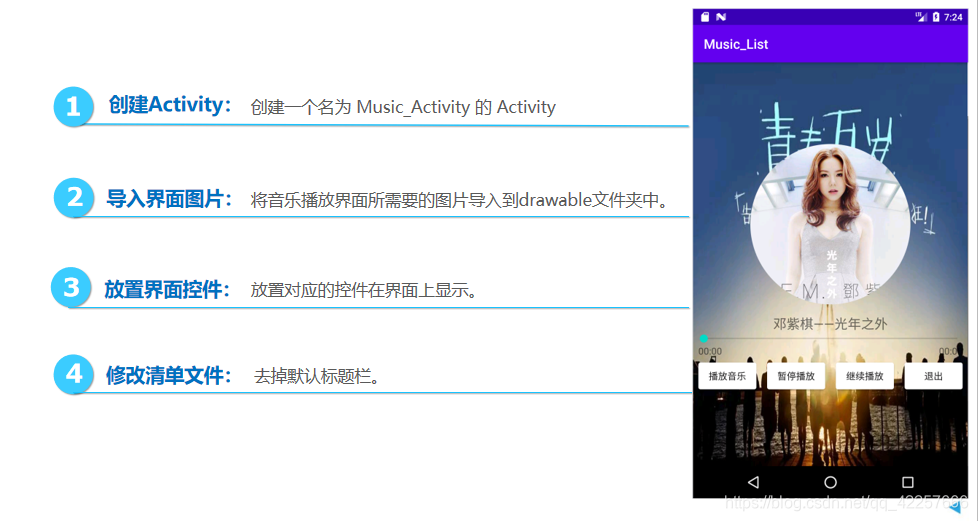
右击包名,新建一个Activity,命名为MusicActivity,点击Finish,它会自动生成一个activity_music的布局文件,用来显示音乐播放界面,如图所示:
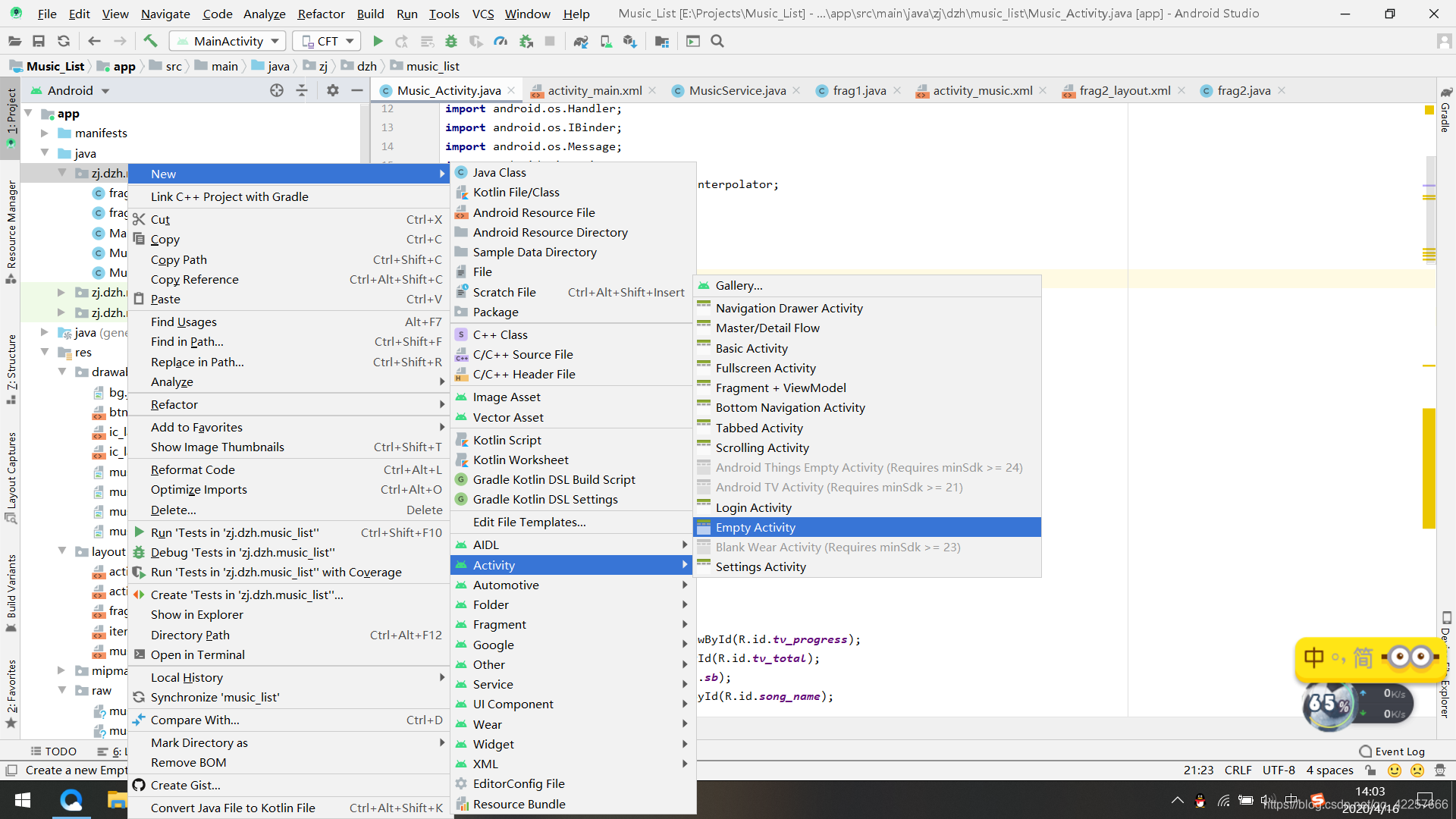
(1)MusicActivity类:通过onClick方法控制着音乐的播放、暂停、继续播放和退出功能。它和MusicService进行绑定连接。在音乐播放时显示歌曲总时长,还有歌曲当前播放时长,控制歌曲进度条的移动。代码如下:
package zj.dzh.music_list;
import androidx.annotation.RequiresApi;
import androidx.appcompat.app.AppCompatActivity;
import android.animation.ObjectAnimator;
import android.content.ComponentName;
import android.content.Intent;
import android.content.ServiceConnection;
import android.os.Build;
import android.os.Bundle;
import android.os.Handler;
import android.os.IBinder;
import android.os.Message;
import android.view.View;
import android.view.animation.LinearInterpolator;
import android.widget.ImageView;
import android.widget.SeekBar;
import android.widget.TextView;
import static java.lang.Integer.parseInt;
public class MusicActivity extends AppCompatActivity implements View.OnClickListener{
private static SeekBar sb;
private static TextView tv_progress,tv_total,name_song;
private ObjectAnimator animator;
private MusicService.MusicControl musicControl;
private String name;
private Intent intent1,intent2;
private MyServiceConn conn;
private boolean isUnbind =false;
@Override
protected void onCreate(Bundle savedInstanceState) {
super.onCreate(savedInstanceState);
setContentView(R.layout.activity_music);
intent1=getIntent();
init();
}
private void init(){
tv_progress=(TextView)findViewById(R.id.tv_progress);
tv_total=(TextView)findViewById(R.id.tv_total);
sb=(SeekBar)findViewById(R.id.sb);
name_song=(TextView)findViewById(R.id.song_name);
findViewById(R.id.btn_play).setOnClickListener(this);
findViewById(R.id.btn_pause).setOnClickListener(this);
findViewById(R.id.btn_continue_play).setOnClickListener(this);
findViewById(R.id.btn_exit).setOnClickListener(this);
name=intent1.getStringExtra("name");
name_song.setText(name);
intent2=new Intent(this,MusicService.class);
conn=new MyServiceConn();
bindService(intent2,conn,BIND_AUTO_CREATE);
sb.setOnSeekBarChangeListener(new SeekBar.OnSeekBarChangeListener() {
@RequiresApi(api = Build.VERSION_CODES.KITKAT)
@Override
public void onProgressChanged(SeekBar seekBar, int progress, boolean fromUser) {
if (progress==seekBar.getMax()){
animator.pause();
}
}
@Override
public void onStartTrackingTouch(SeekBar seekBar) {
}
@Override
public void onStopTrackingTouch(SeekBar seekBar) {
int progress=seekBar.getProgress();
musicControl.seekTo(progress);
}
});
ImageView iv_music=(ImageView)findViewById(R.id.iv_music);
String position= intent1.getStringExtra("position");
int i=parseInt(position);
iv_music.setImageResource(frag1.icons[i]);
animator=ObjectAnimator.ofFloat(iv_music,"rotation",0f,360.0f);
animator.setDuration(10000);
animator.setInterpolator(new LinearInterpolator());
animator.setRepeatCount(-1);
}
public static Handler handler=new Handler(){
@Override
public void handleMessage(Message msg){
Bundle bundle=msg.getData();
int duration=bundle.getInt("duration");
int currentPosition=bundle.getInt("currentPosition");
sb.setMax(duration);
sb.setProgress(currentPosition);
int minute=duration/1000/60;
int second=duration/1000%60;
String strMinute=null;
String strSecond=null;
if(minute<10){
strMinute="0"+minute;
}else{
strMinute=minute+"";
}
if (second<10){
strSecond="0"+second;
}else{
strSecond=second+"";
}
tv_total.setText(strMinute+":"+strSecond);
minute=currentPosition/1000/60;
second=currentPosition/1000%60;
if(minute<10){
strMinute="0"+minute;
}else{
strMinute=minute+" ";
}
if (second<10){
strSecond="0"+second;
}else{
strSecond=second+" ";
}
tv_progress.setText(strMinute+":"+strSecond);
}
};
class MyServiceConn implements ServiceConnection{
@Override
public void onServiceConnected(ComponentName name, IBinder service){
musicControl=(MusicService.MusicControl) service;
}
@Override
public void onServiceDisconnected(ComponentName name){
}
}
private void unbind(boolean isUnbind){
if(!isUnbind){
musicControl.pausePlay();
unbindService(conn);
}
}
@RequiresApi(api = Build.VERSION_CODES.KITKAT)
@Override
public void onClick(View v) {
switch (v.getId()){
case R.id.btn_play://播放按钮点击事件
String position=intent1.getStringExtra("position");
int i=parseInt(position);
musicControl.play(i);
animator.start();
break;
case R.id.btn_pause://暂停按钮点击事件
musicControl.pausePlay();
animator.pause();
break;
case R.id.btn_continue_play://继续播放按钮点击事件
musicControl.continuePlay();
animator.start();
break;
case R.id.btn_exit://退出按钮点击事件
unbind(isUnbind);
isUnbind=true;
finish();
break;
}
}
@Override
protected void onDestroy(){
super.onDestroy();
unbind(isUnbind);
}
}
(2)activity_music: 显示音乐播放器界面,包括图片转动,歌曲名传值,还有播放、暂停播放、继续播放和退出四个控制按钮。效果如图:
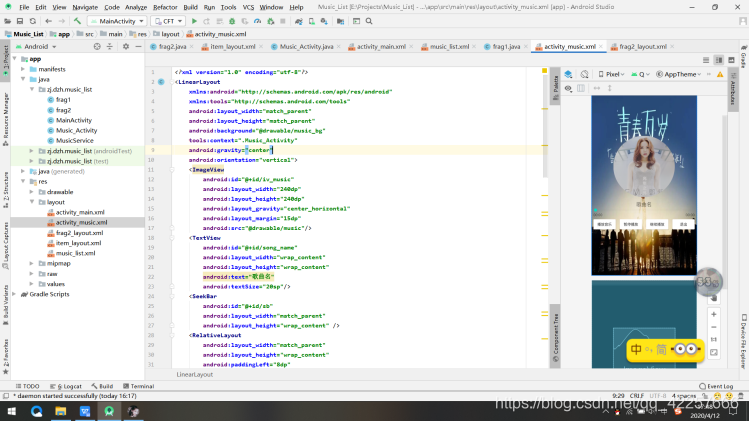
activity_music代码如下:
<?xml version="1.0" encoding="utf-8"?>
<LinearLayout
xmlns:android="http://schemas.android.com/apk/res/android"
xmlns:tools="http://schemas.android.com/tools"
android:layout_width="match_parent"
android:layout_height="match_parent"
android:background="@drawable/music_bg"
tools:context=".Music_Activity"
android:gravity="center"
android:orientation="vertical">
<ImageView
android:id="@+id/iv_music"
android:layout_width="240dp"
android:layout_height="240dp"
android:layout_gravity="center_horizontal"
android:layout_margin="15dp"
android:src="@drawable/music0"/>
<TextView
android:id="@+id/song_name"
android:layout_width="wrap_content"
android:layout_height="wrap_content"
android:text="歌曲名"
android:textSize="20sp"/>
<SeekBar
android:id="@+id/sb"
android:layout_width="match_parent"
android:layout_height="wrap_content" />
<RelativeLayout
android:layout_width="match_parent"
android:layout_height="wrap_content"
android:paddingLeft="8dp"
android:paddingRight="8dp">
<TextView
android:id="@+id/tv_progress"
android:layout_width="wrap_content"
android:layout_height="wrap_content"
android:text="00:00"/>
<TextView
android:id="@+id/tv_total"
android:layout_width="wrap_content"
android:layout_height="wrap_content"
android:layout_alignParentRight="true"
android:text="00:00"/>
</RelativeLayout>
<LinearLayout
android:layout_width="match_parent"
android:layout_height="wrap_content"
android:orientation="horizontal">
<Button
android:id="@+id/btn_play"
android:layout_width="0dp"
android:layout_height="40dp"
android:layout_margin="8dp"
android:layout_weight="1"
android:background="@drawable/btn_bg_selector"
android:text="播放音乐"/>
<Button
android:id="@+id/btn_pause"
android:layout_width="0dp"
android:layout_height="40dp"
android:layout_margin="8dp"
android:layout_weight="1"
android:background="@drawable/btn_bg_selector"
android:text="暂停播放"/>
<Button
android:id="@+id/btn_continue_play"
android:layout_width="0dp"
android:layout_height="40dp"
android:layout_margin="8dp"
android:layout_weight="1"
android:background="@drawable/btn_bg_selector"
android:text="继续播放"/>
<Button
android:id="@+id/btn_exit"
android:layout_width="0dp"
android:layout_height="40dp"
android:layout_margin="8dp"
android:layout_weight="1"
android:background="@drawable/btn_bg_selector"
android:text="退出"/>
</LinearLayout>
</LinearLayout>
(3)右击drawable文件夹,New——>Drawable Resource File,命名为btn_bg_selector,如图:
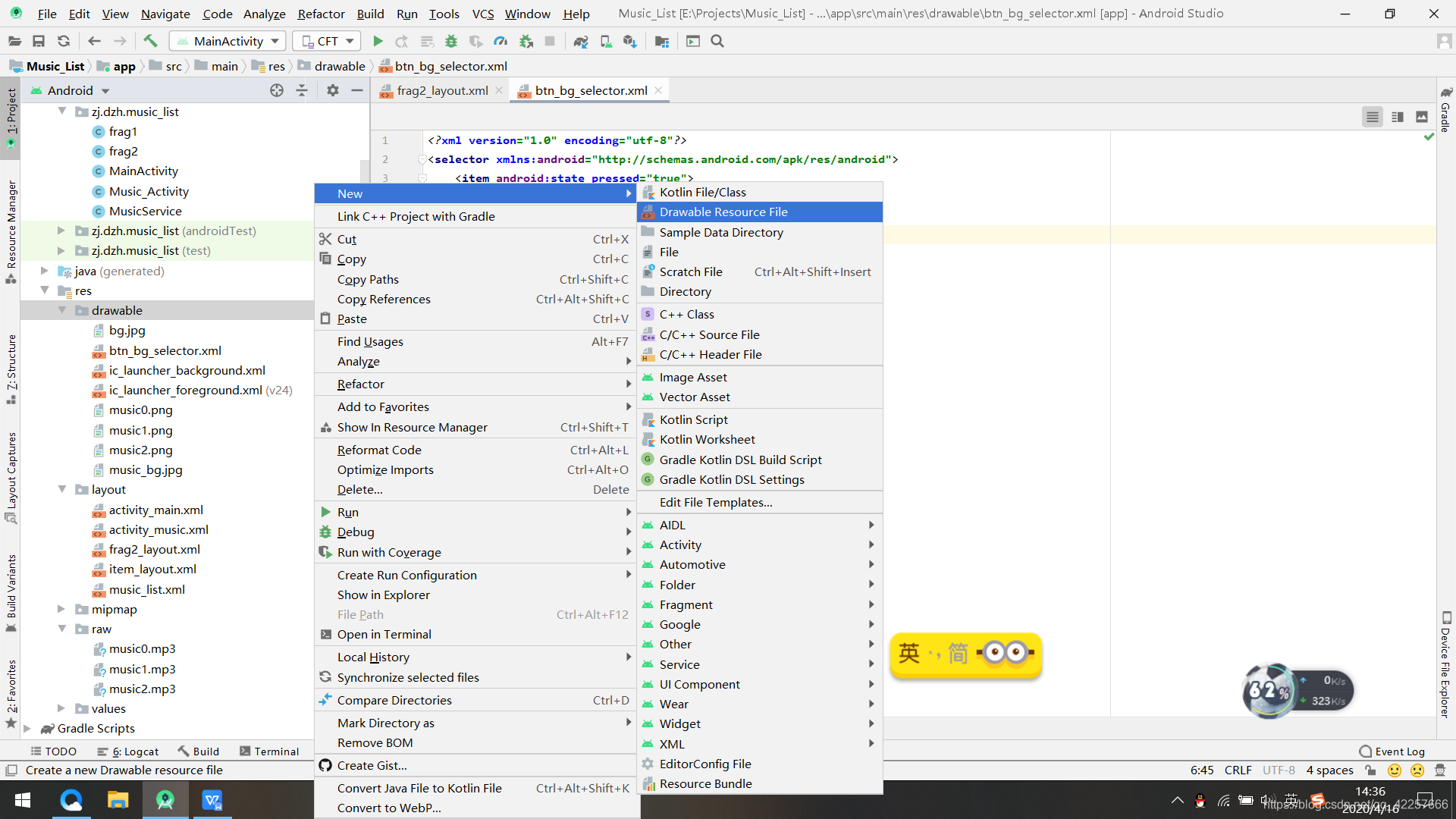
该文件为按钮的背景选择器,是当播放等按钮按下的时候变成灰色,未按下显示白色,当然可以自由设定颜色。代码如下:
<?xml version="1.0" encoding="utf-8"?>
<selector xmlns:android="http://schemas.android.com/apk/res/android">
<item android:state_pressed="true">
<shape android:shape="rectangle">
<corners android:radius="10dp"/>
<solid android:color="#d4d4d4"/>
</shape>
</item>
<item android:state_pressed="false">
<shape android:shape="rectangle">
<corners android:radius="10dp"/>
<solid android:color="#ffffff"/>
</shape>
</item>
</selector>
5、搭建音乐列表界面
右击包名——>New——>Java Class,命名为frag1,点击OK。如图:
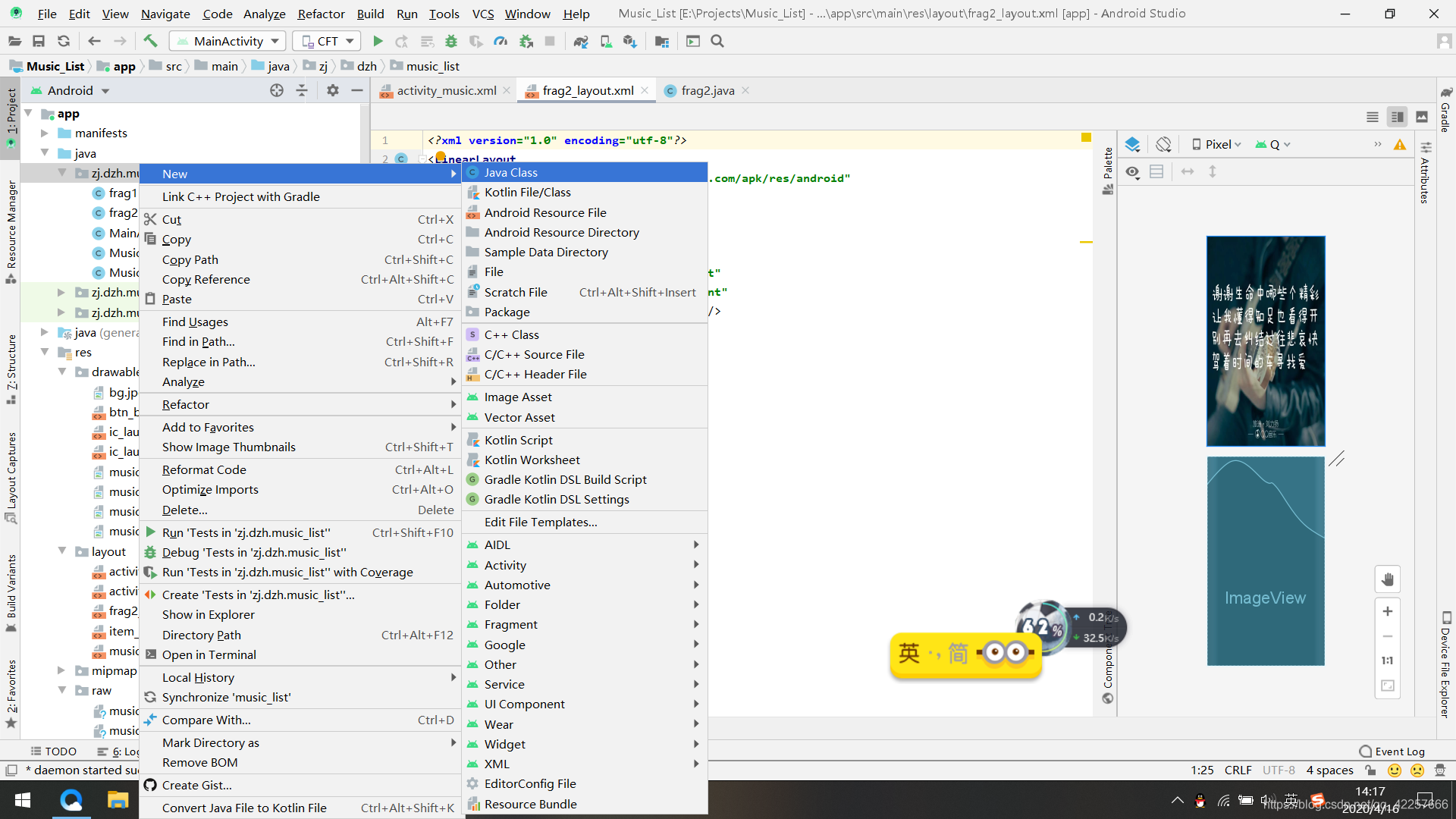
(1)frag1类:显示歌曲列表,手机模拟器运行出来的默认界面,就是将歌曲名、歌曲图片以列表的形式显示出来,注释很详细,代码如下:
package zj.dzh.music_list;
import android.content.Intent;
import android.os.Bundle;
import android.view.LayoutInflater;
import android.view.View;
import android.view.ViewGroup;
import android.widget.AdapterView;
import android.widget.BaseAdapter;
import android.widget.ImageView;
import android.widget.ListView;
import android.widget.TextView;
import androidx.fragment.app.Fragment;
public class frag1 extends Fragment {
private View view;
public String[] name={"邓紫棋——光年之外","蔡健雅——红色高跟鞋","Taylor Swift——Love Story"};
public static int[] icons={R.drawable.music0,R.drawable.music1,R.drawable.music2};
@Override
public View onCreateView(final LayoutInflater inflater, ViewGroup container, Bundle savedInstanceState){
view=inflater.inflate(R.layout.music_list,null);
ListView listView=view.findViewById(R.id.lv);
MyBaseAdapter adapter=new MyBaseAdapter();
listView.setAdapter(adapter);
listView.setOnItemClickListener(new AdapterView.OnItemClickListener() {
@Override
public void onItemClick(AdapterView<?> parent, View view, int position, long id) {
Intent intent=new Intent(frag1.this.getContext(), MusicActivity.class);
intent.putExtra("name",name[position]);
intent.putExtra("position",String.valueOf(position));
startActivity(intent);
}
});
return view;
}
class MyBaseAdapter extends BaseAdapter{
@Override
public int getCount(){return name.length;}
@Override
public Object getItem(int i){return name[i];}
@Override
public long getItemId(int i){return i;}
@Override
public View getView(int i ,View convertView, ViewGroup parent) {
View view=View.inflate(frag1.this.getContext(),R.layout.item_layout,null);
TextView tv_name=view.findViewById(R.id.item_name);
ImageView iv=view.findViewById(R.id.iv);
tv_name.setText(name[i]);
iv.setImageResource(icons[i]);
return view;
}
}
}
(2)右击layout文件夹——>New———>Layout Resource File,新建两个layout文件,分别命名为music_list(listview列表布局)和item_layout(子项布局),这两个布局文件对应着frag1逻辑代码,显示歌曲列表。如图所示:
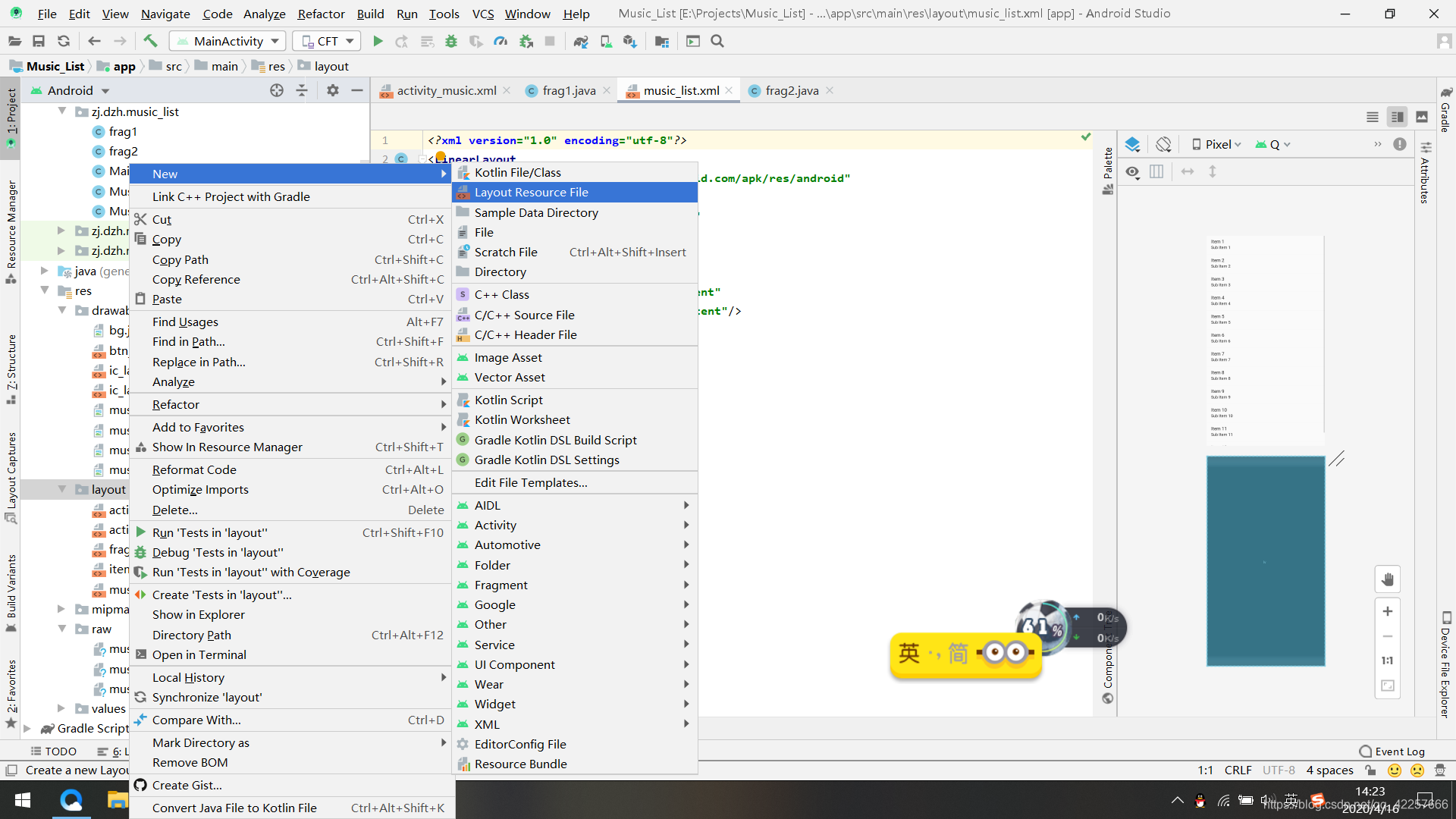
music_list:歌曲列表布局文件,和QQ好友列表相似,垂直显示多条记录。效果如图:
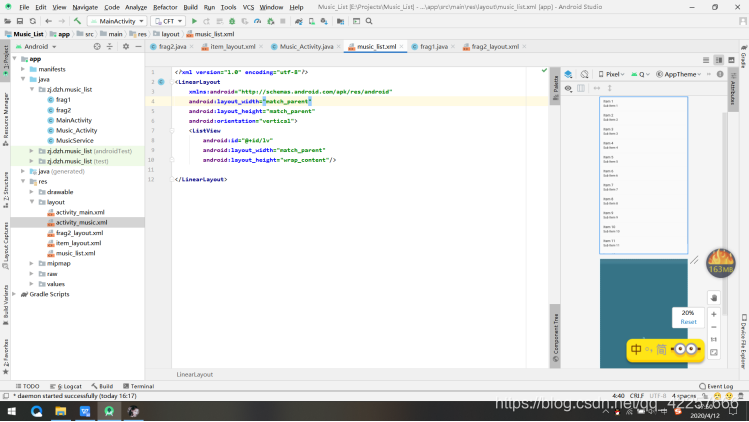
music_list代码如下:
<?xml version="1.0" encoding="utf-8"?>
<LinearLayout
xmlns:android="http://schemas.android.com/apk/res/android"
android:layout_width="match_parent"
android:layout_height="match_parent"
android:orientation="vertical">
<ListView
android:id="@+id/lv"
android:layout_width="match_parent"
android:layout_height="wrap_content"/>
</LinearLayout>
item_layout: 就是条目布局,和上面的music_list列表一起组合使用,它就是相当于列表中每一行子项的具体布局,布局效果如图:
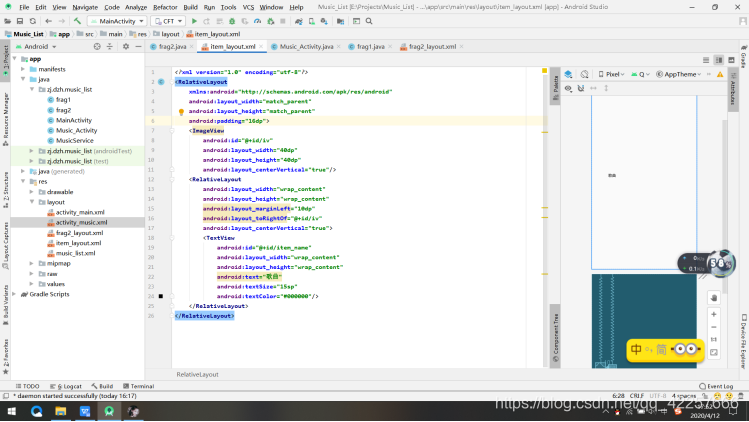
item_layout代码如下:
<?xml version="1.0" encoding="utf-8"?>
<RelativeLayout
xmlns:android="http://schemas.android.com/apk/res/android"
android:layout_width="match_parent"
android:layout_height="match_parent"
android:padding="16dp">
<ImageView
android:id="@+id/iv"
android:layout_width="40dp"
android:layout_height="40dp"
android:layout_centerVertical="true"/>
<RelativeLayout
android:layout_width="wrap_content"
android:layout_height="wrap_content"
android:layout_marginLeft="10dp"
android:layout_toRightOf="@+id/iv"
android:layout_centerVertical="true">
<TextView
android:id="@+id/item_name"
android:layout_width="wrap_content"
android:layout_height="wrap_content"
android:text="歌曲"
android:textSize="15sp"
android:textColor="#000000"/>
</RelativeLayout>
</RelativeLayout>
6、搭建专辑界面
右击包名,New——>Java Class,命名为frag2,点击OK。如图:
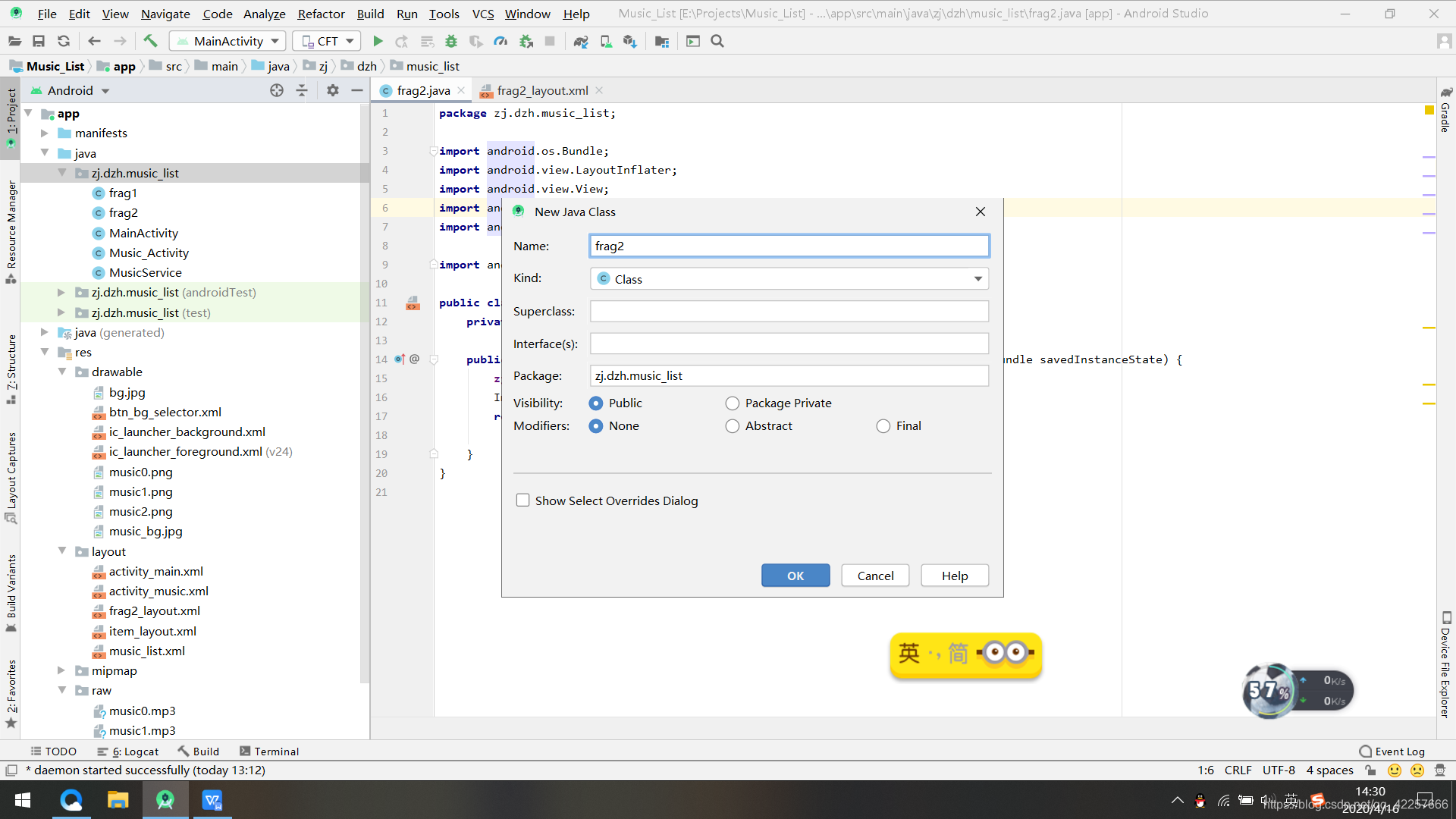
(1)frag2类:展示的封面专辑图片,在主界面点击专辑按钮跳转到此界面。代码如下:
package zj.dzh.music_list;
import android.os.Bundle;
import android.view.LayoutInflater;
import android.view.View;
import android.view.ViewGroup;
import androidx.fragment.app.Fragment;
public class frag2 extends Fragment {
private View zj;
public View onCreateView(final LayoutInflater inflater, ViewGroup container, Bundle savedInstanceState) {
zj = inflater.inflate(R.layout.frag2_layout, null);
return zj;
}
}
(2)再新建一个layout文件,命名为frag2_layout,如图:
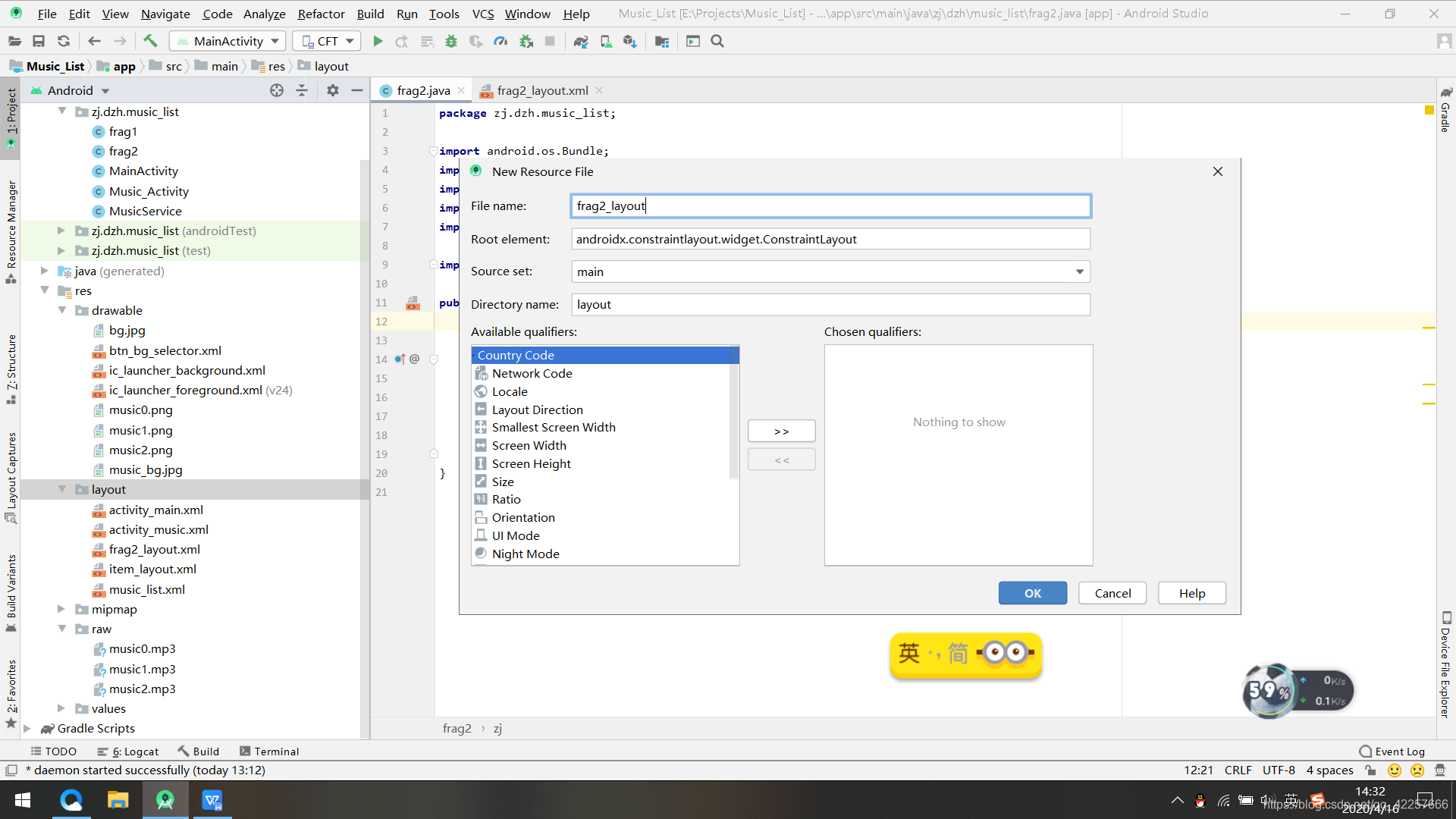
frag2_layout用来设置一个ImageView,显示专辑图片。当然frag2可以自由发挥,比如说设置成歌手资料、MV列表或者排行榜等等,比如音乐播放器2.0是歌手列表,多媒体播放器是MV列表。代码如下:
<?xml version="1.0" encoding="utf-8"?>
<LinearLayout
xmlns:android="http://schemas.android.com/apk/res/android"
android:layout_width="match_parent"
android:layout_height="match_parent">
<ImageView
android:id="@+id/zj"
android:layout_width="match_parent"
android:layout_height="match_parent"
android:background="@drawable/bg"/>
</LinearLayout>
7、导入资源文件
在res文件夹下新建一个raw文件夹,将刚刚准备好的音乐文件复制粘贴到raw文件夹中。对应的封面圆形图片、背景图片和专辑图片都复制粘贴到drawable中,这里博主只选择了三首歌曲和三张封面圆形图片,歌曲数量由大家自己设置,没有限制。
再次提醒下,注意命名哦;歌曲文件后缀是.mp3,在Android中打开是乱码不用担心,我们不需要打开它。
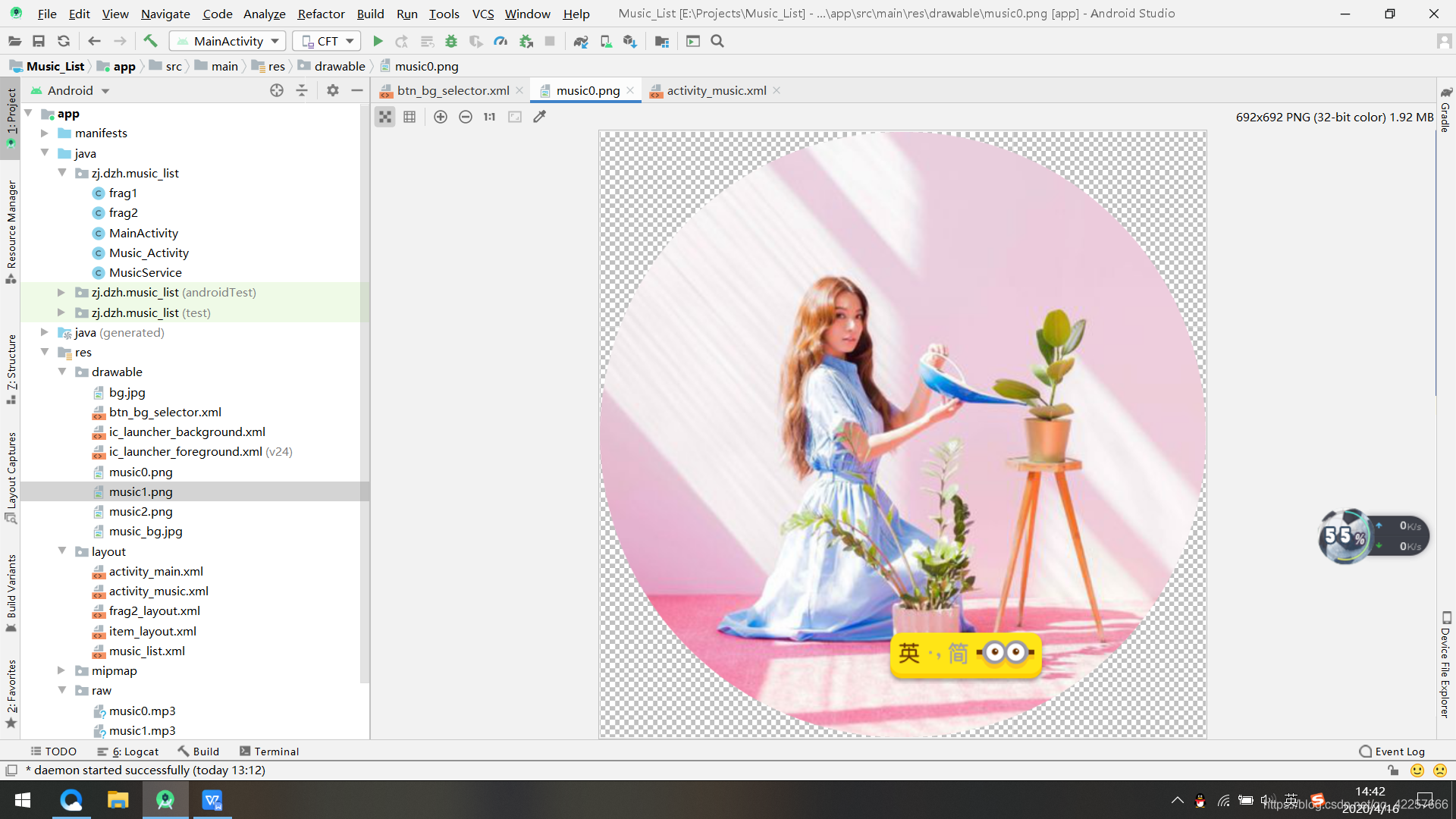
至此,完整的音乐播放器项目创建完成。
五、项目运行
1、创建模拟器
选择自己的模拟器运行,如果没有模拟器可以点击AVD,选择新建模拟器,选择手机型号Pixel 2:
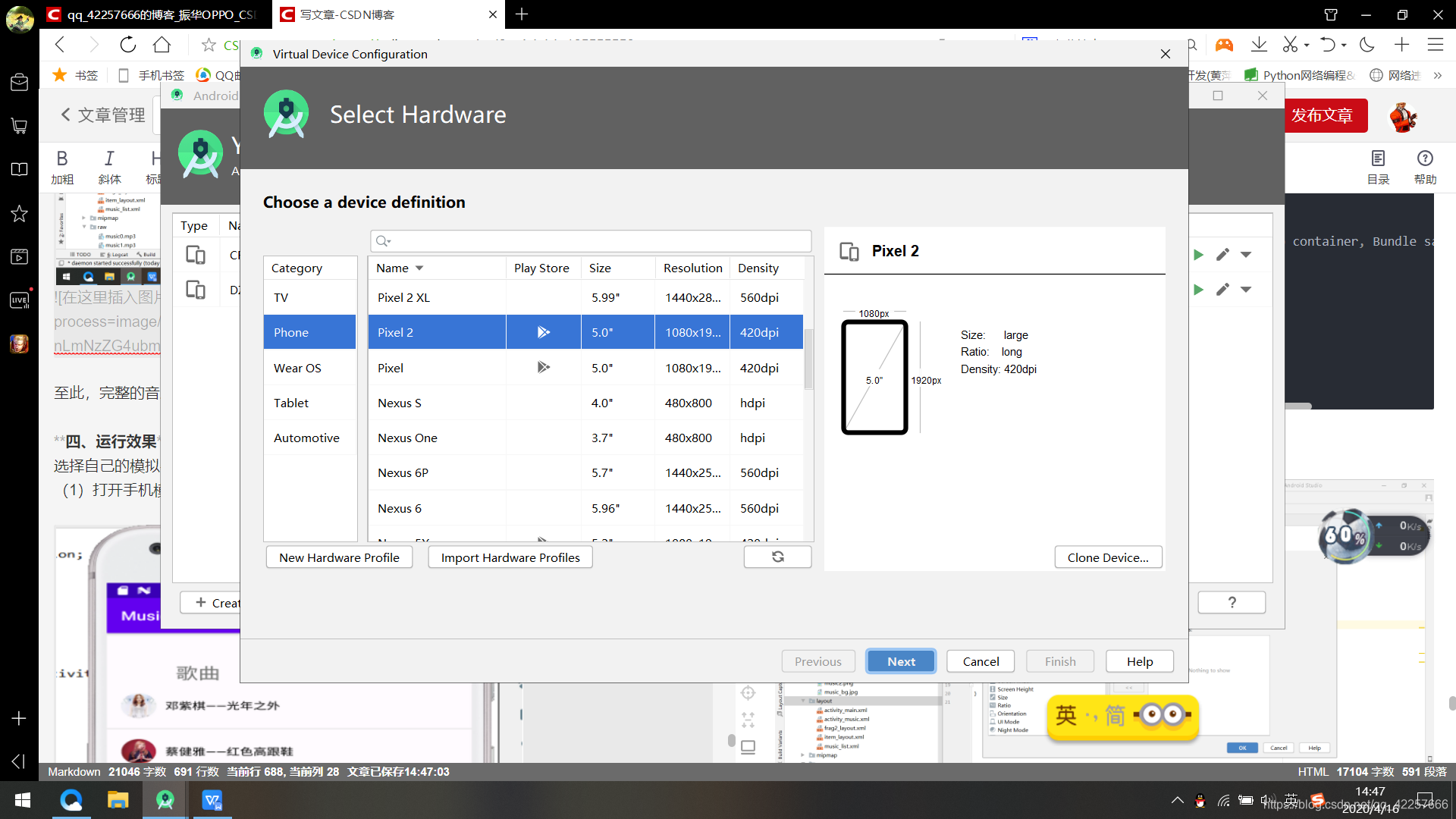
选择高于21的API版本进行下载,下载成功之后next完成创建,如图:
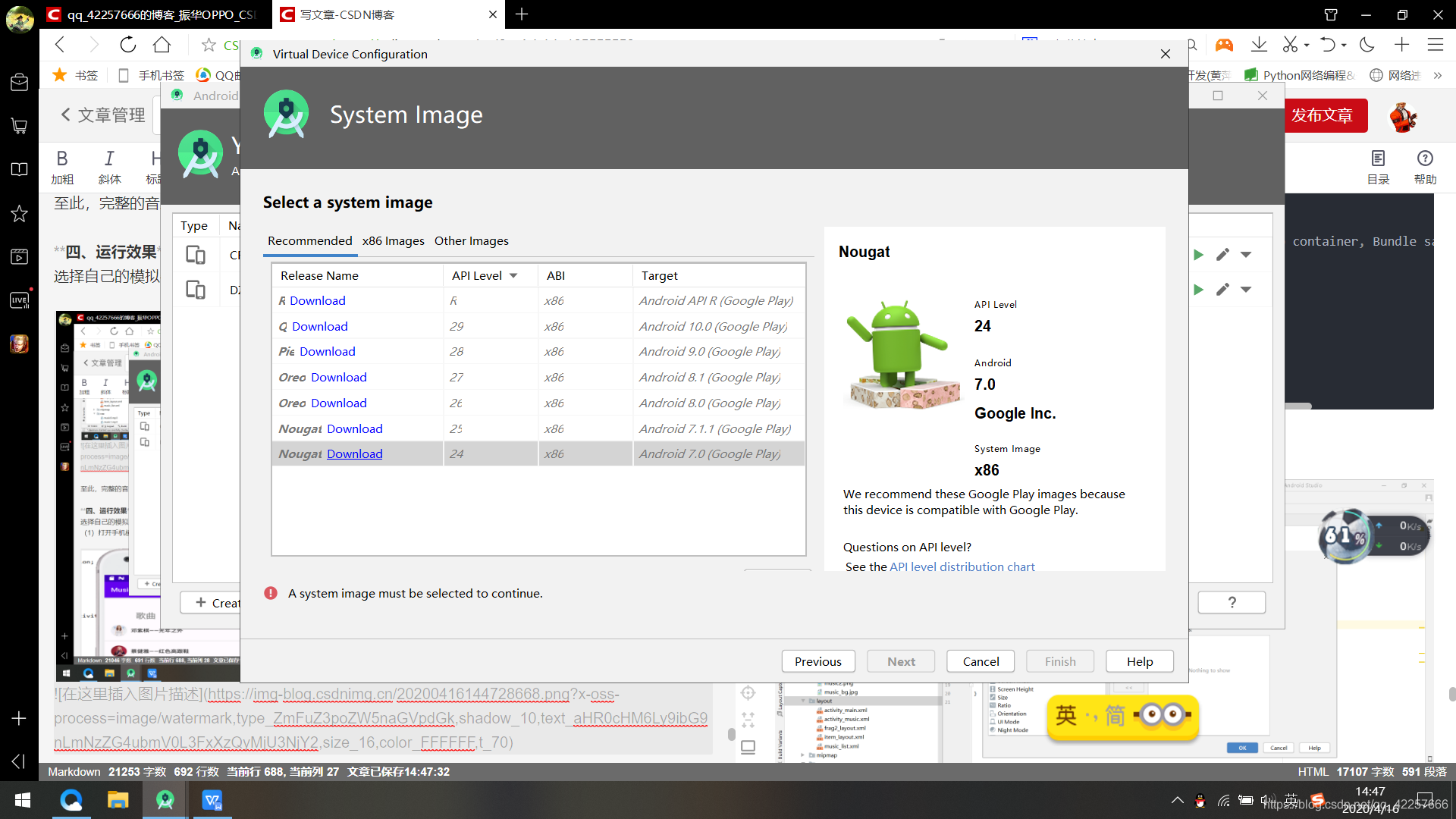
2、运行演示
(1)运行app到模拟器上,显示主界面:
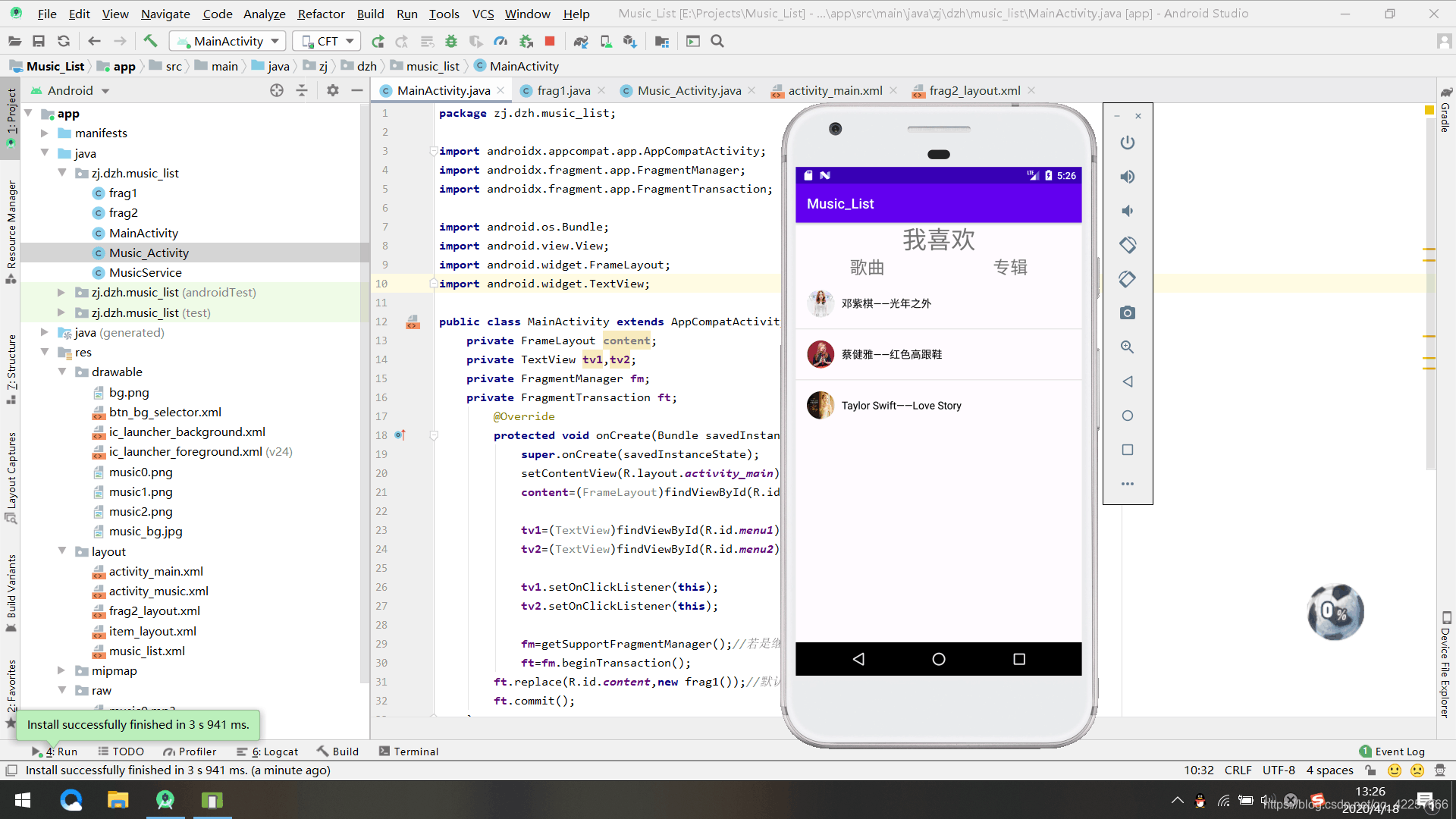
(2)点击专辑选项卡:
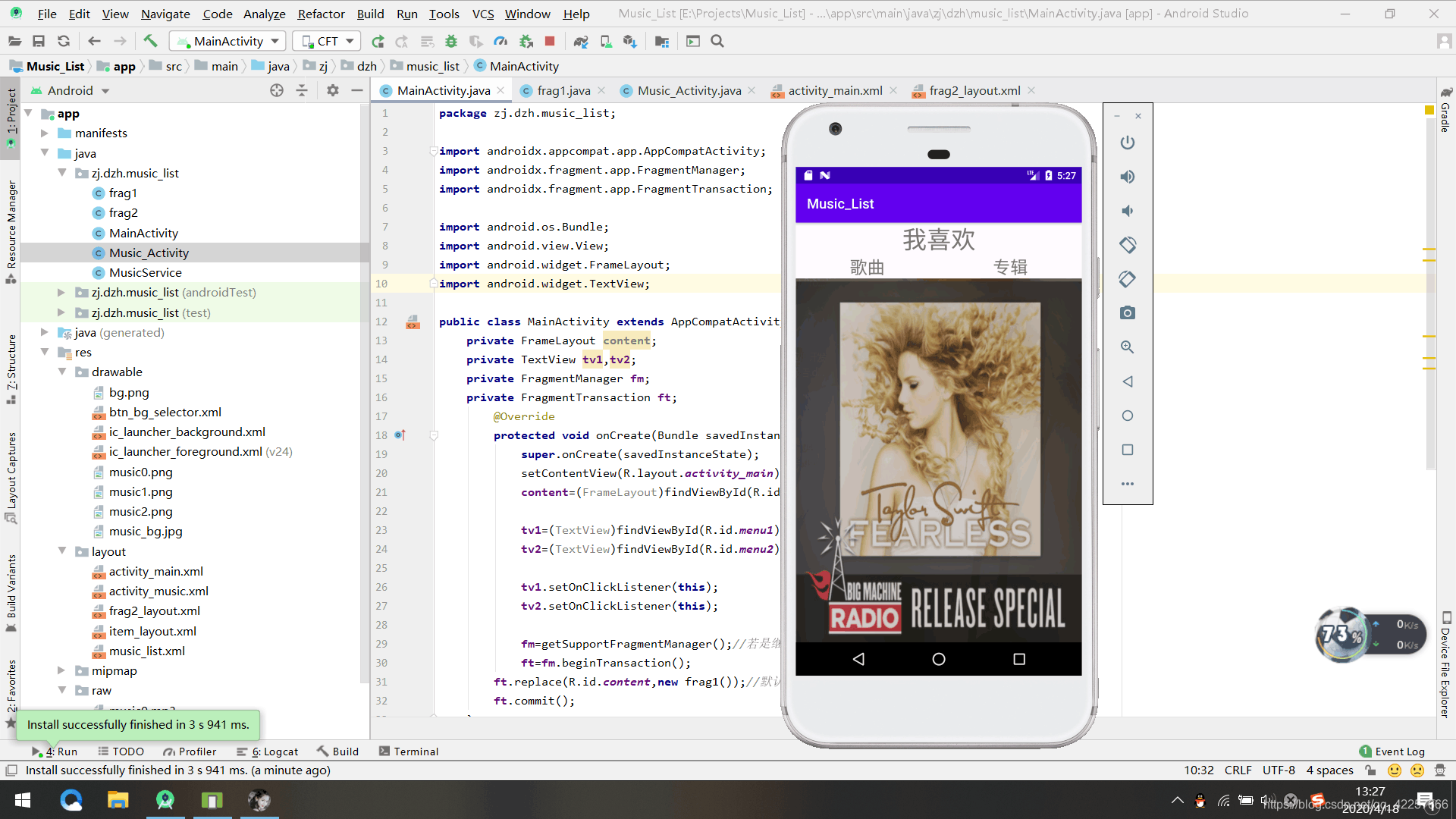
(3)再选择歌曲选项卡,选择第一首歌《光年之外》并打开,跳转到音乐播放页面,歌曲的封面图片显示在正中间,发现《光年之外》的歌名也传递过来了:
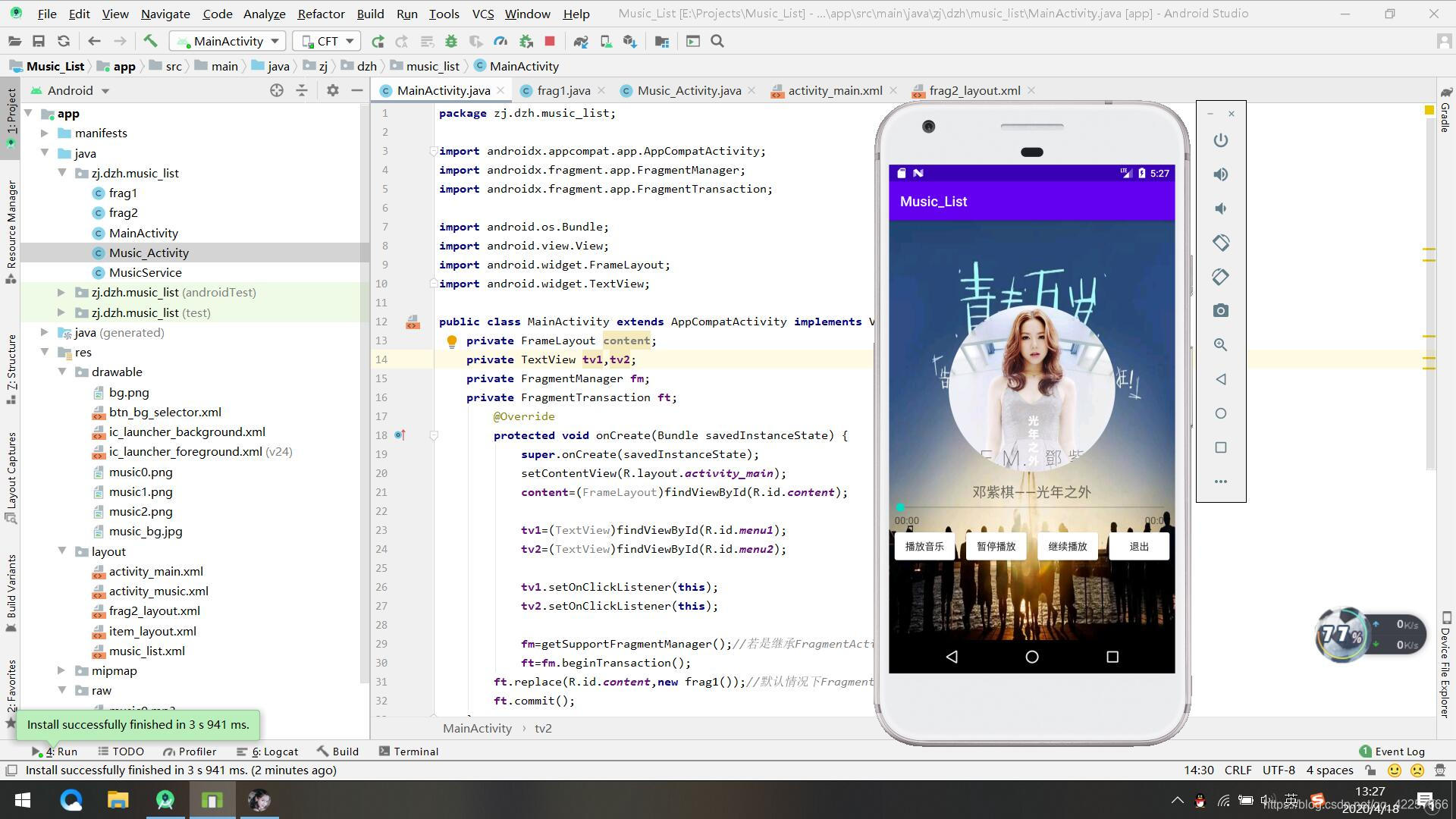
(4)点击播放音乐按钮,音乐开始播放,进度条开始滑动,图片开始转动:
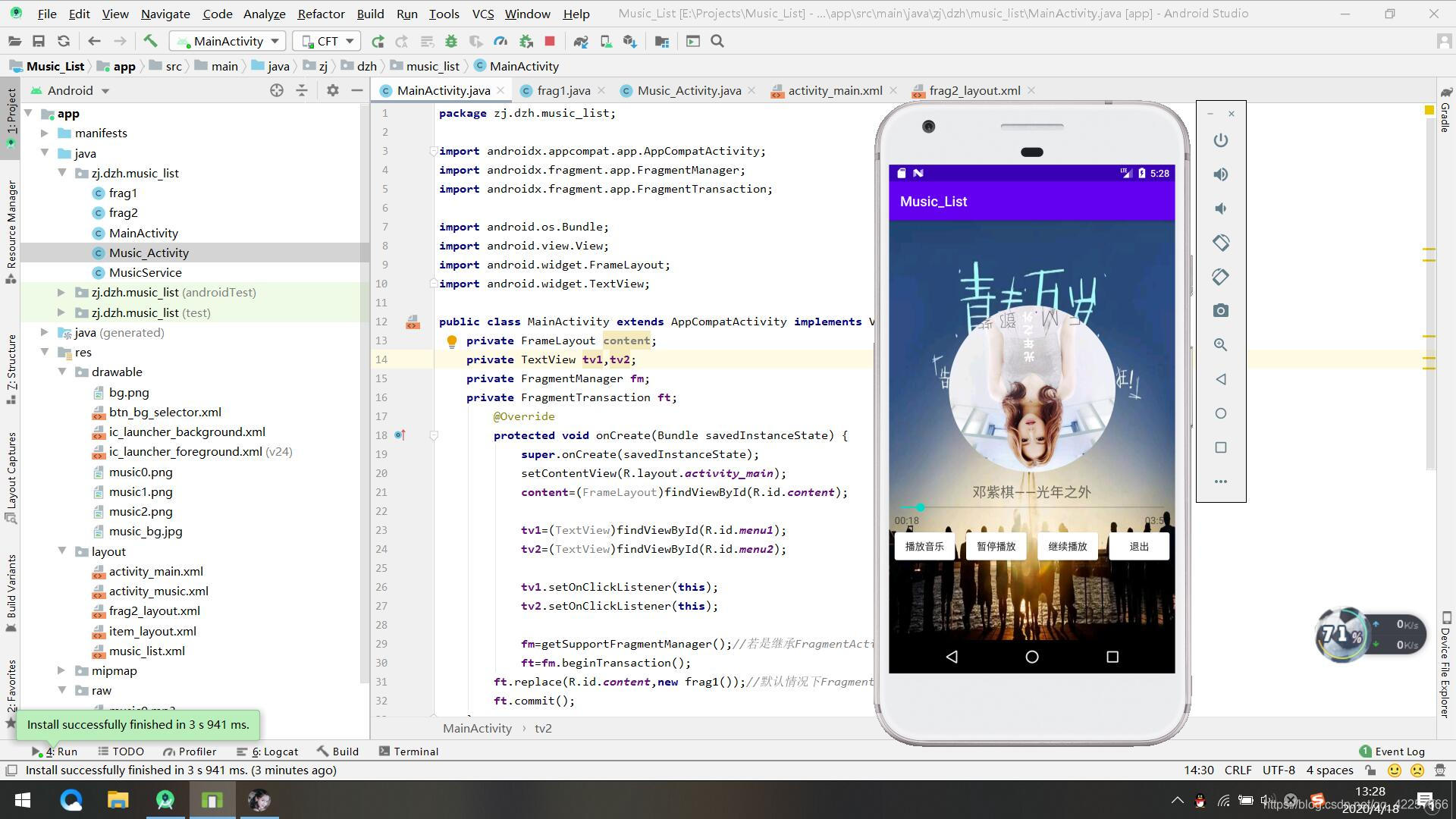
(5)点击暂停播放按钮,音乐停止播放,而且进度条停止滑动,图片也停止转动:
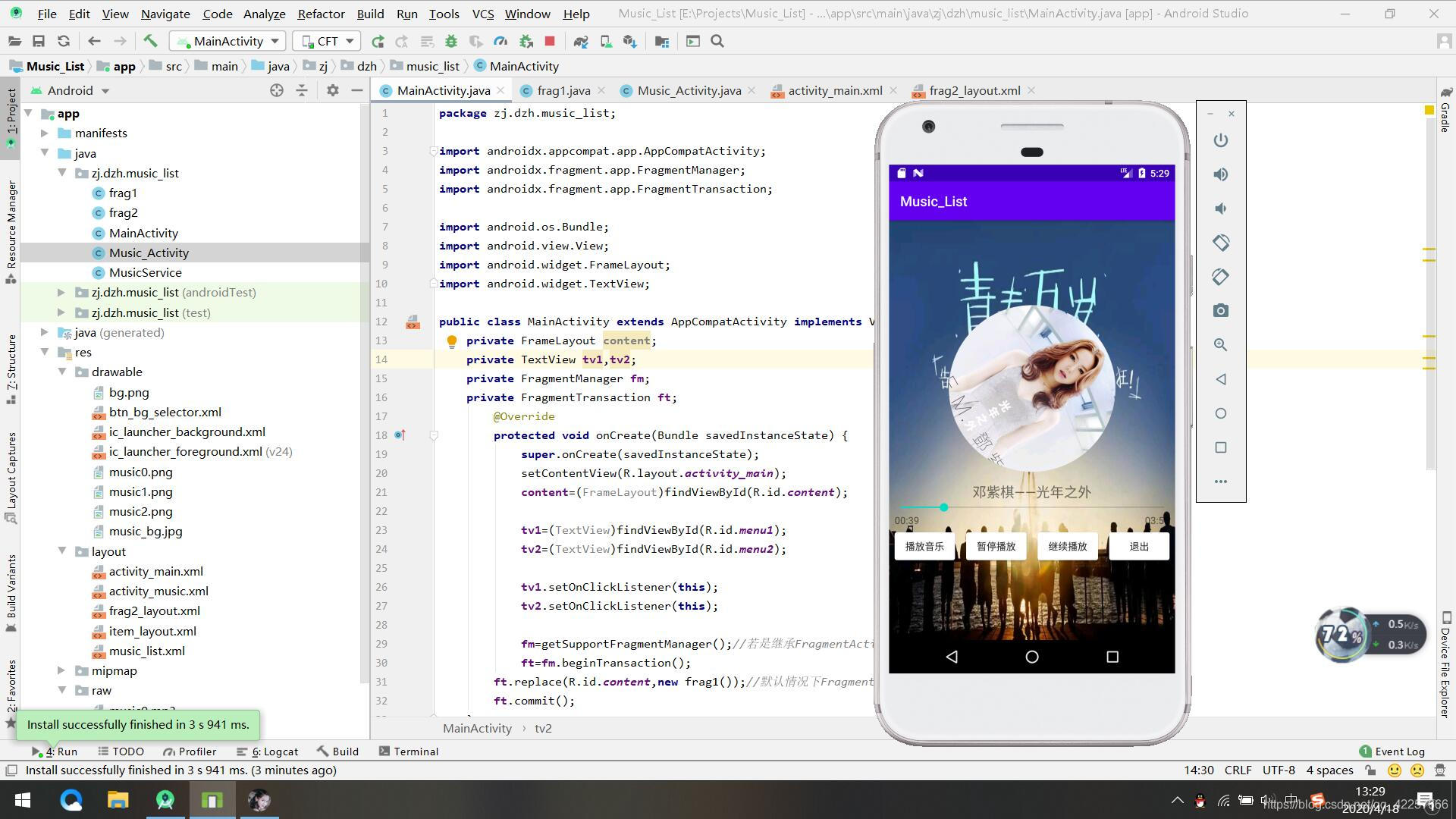
(6)点击继续播放按钮,音乐继续播放,歌手图片也继续旋转:
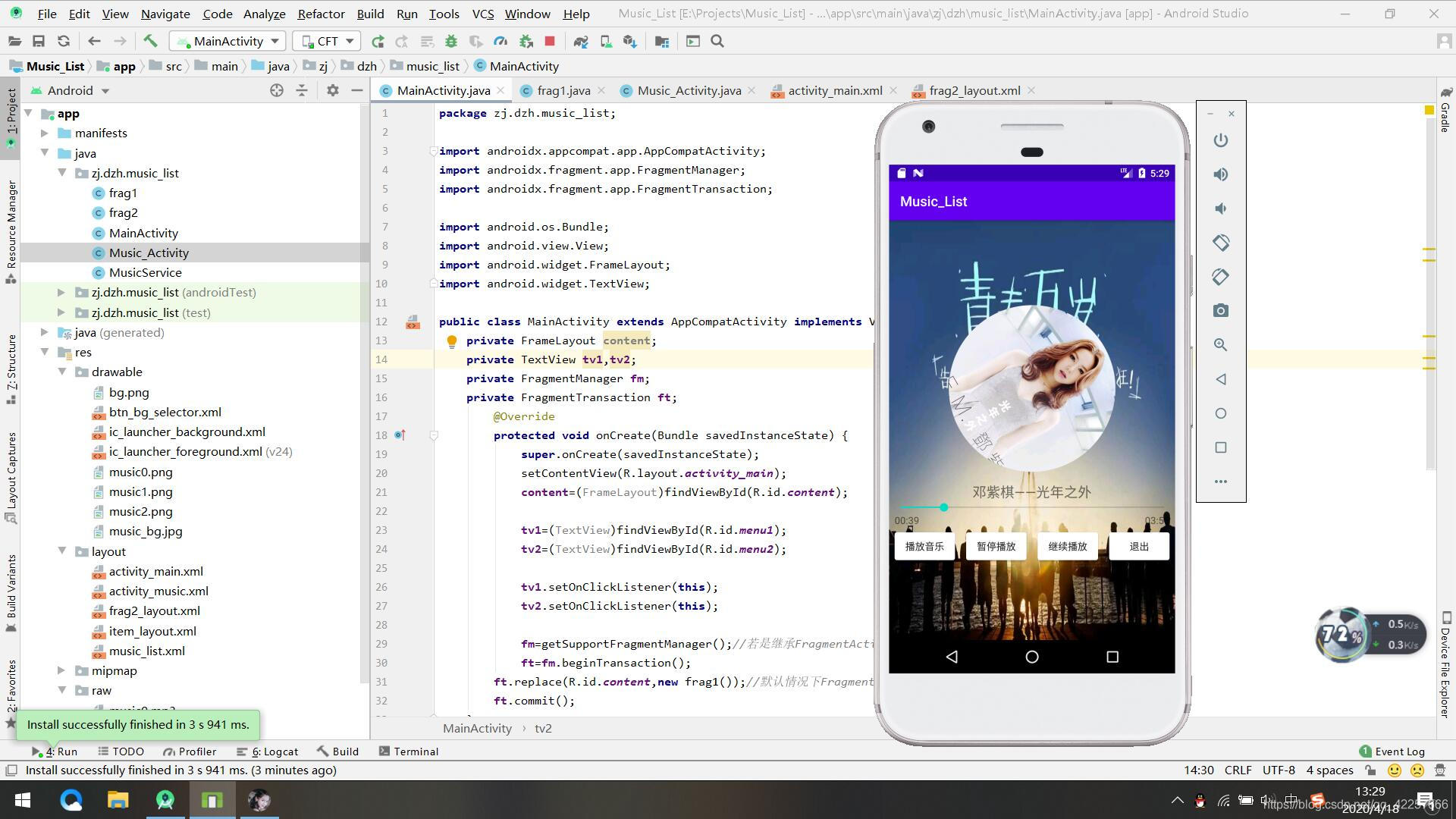
(7)点击退出按钮,会退回到主界面:
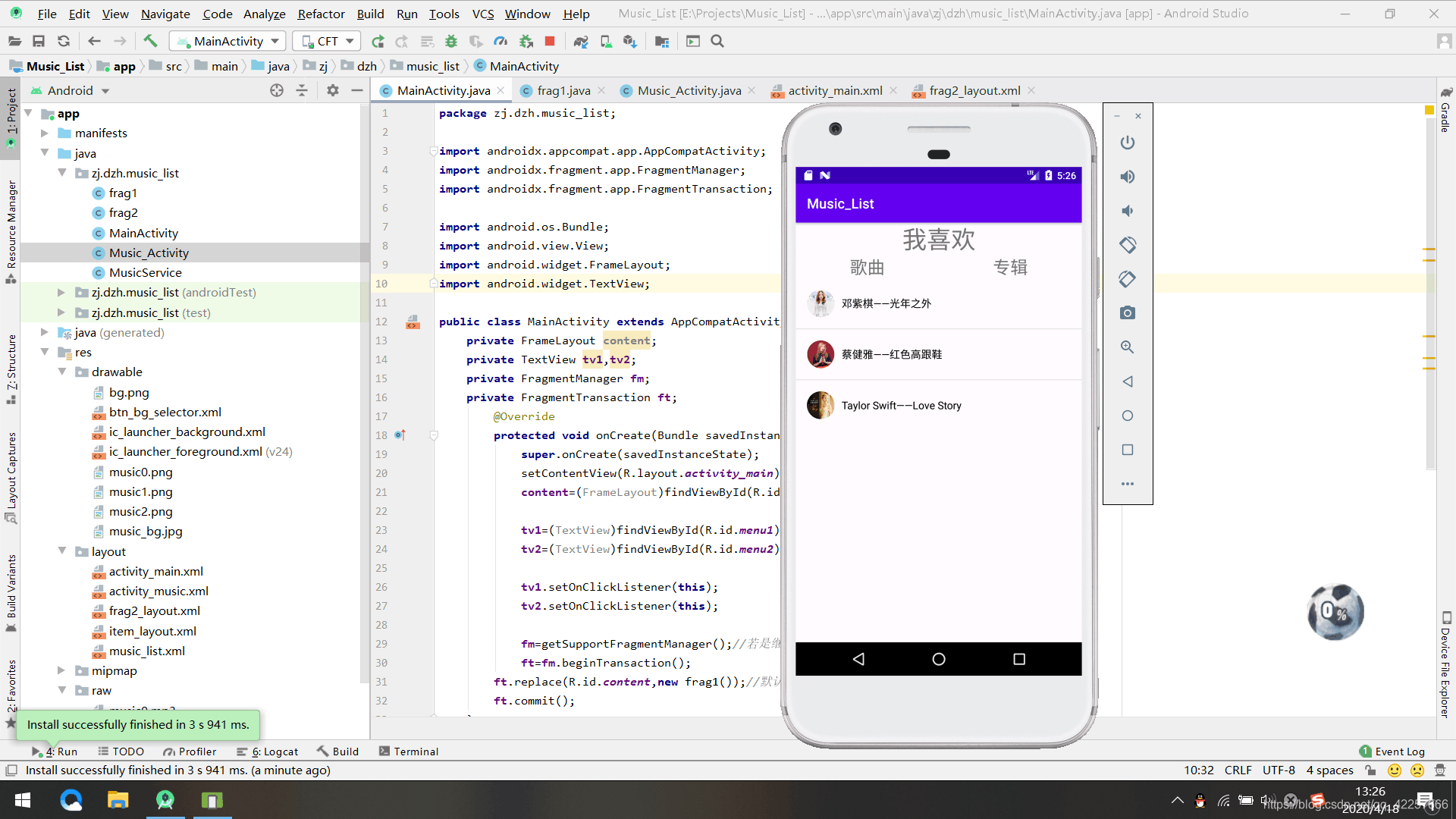
(8)选择第二首歌《红色高跟鞋》并播放,这里进度条可以自由拖动,歌曲也会随之播放到对应位置:
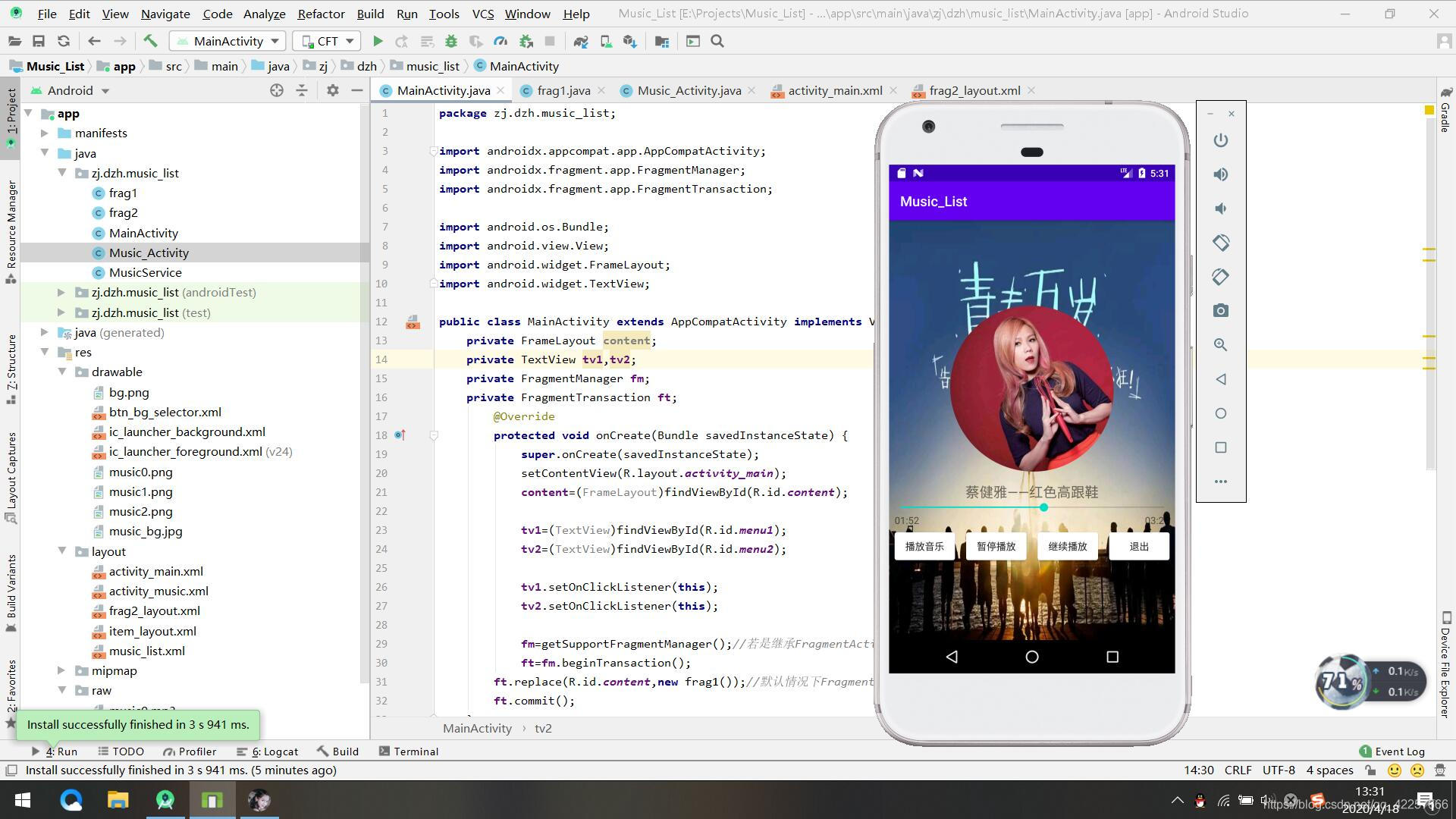
(9)选择第三首歌《Love Story》并播放:
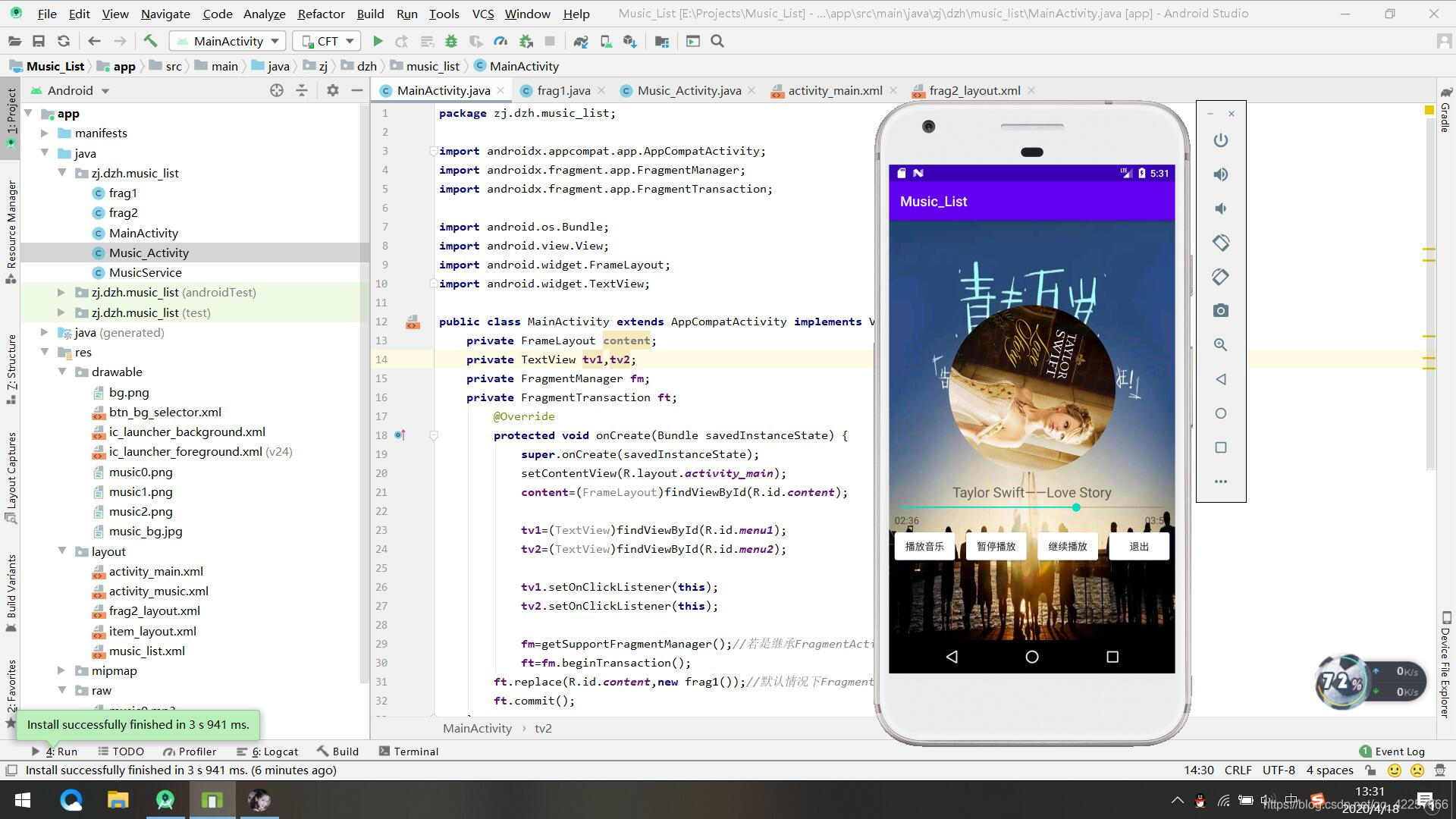
运行效果和功能很完整,至此就完成了非常简单的音乐播放器。大家可以跟着动手做一下,放上自己喜欢的爱豆图片,还有喜欢的歌,体验感真的不要太好!
六、项目总结
这次音乐播放器工程,可以让大家熟练掌握Android程序开发的基本技术,涉及Android 基础知识、UI界面、数据存储、四大组件、网络编程、高级编程等。大家熟练掌握可以对以后的Android开发有很大的帮助。
七、源码下载
需要源码学习的同学可以关注公众号《萌新加油站》,后台回复:音乐播放器,即可获取源码信息。
也可以直接下载源代码✨:Android Studio实现音乐播放器 🌟
博主从头到尾详细讲述了该项目的搭建运行步骤,代码里面也有详细的注释,如果对你有帮助的话,记得三连支持下哦。下方还有最新的音乐播放器2.0版本。
八、升级优化
| 今天是2021.7.10,我又对这个app进行了次更新,优化了播放器界面和上一首下一首功能,大家点击链接就可以直接跳转进行学习:👉🏻Android Studio实现音乐播放器【2.0版本】,喜欢的小伙伴多多三连支持哦! |
|---|
| 🚀这有你错过的精彩内容🚀 |
|---|
| Android Studio实现记事本 |
| Android Studio实现选课系统 |
| Android Studio实现购物商城 |
| Android Studio实现图书管理系统 |
| Android Stduio实现外卖订餐系统 |
本文内容由网友自发贡献,版权归原作者所有,本站不承担相应法律责任。如您发现有涉嫌抄袭侵权的内容,请联系:hwhale#tublm.com(使用前将#替换为@)